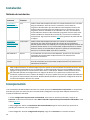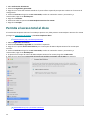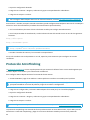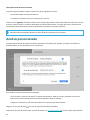ESET Endpoint Antivirus for macOS 7 El manual del propietario
- Tipo
- El manual del propietario

Copyright ©2023 de ESET, spol. s r.o.
ESET Endpoint Antivirus for macOS está desarrollado por ESET, spol. s r.o.
Para obtener más información, visite https://www.eset.com.
Todos los derechos reservados. Ninguna parte de esta documentación podrá reproducirse, almacenarse en un
sistema de recuperación ni transmitirse en forma o modo alguno, ya sea por medios electrónicos, mecánicos,
fotocopia, grabación, escaneo o cualquier otro medio sin la autorización por escrito del autor.
ESET, spol. s r.o. se reserva el derecho de modificar cualquier parte del software de aplicación descrito sin previo
aviso.
Soporte técnico: https://support.eset.com
REV. 28/09/2023

1 ESET Endpoint Antivirus for macOS 1 ..................................................................................................
2 Novedades de la versión 7 1 ................................................................................................................
2.1 Comparación de las versiones 6 y 7 2 ..............................................................................................
2.2 Migración de los ajustes 6 ..............................................................................................................
2.3 Registro de cambios 7 ...................................................................................................................
3 Requisitos del sistema 7 ......................................................................................................................
4 Actualización de ESET Endpoint Antivirus for macOS de la versión 6 a la versión 7 7 .........................
5 Instalación 10 .......................................................................................................................................
5 Incorporación 10 ............................................................................................................................
5 Permitir las extensiones del sistema 11 ...................................................................................................
5 Permita el acceso total al disco 12 ........................................................................................................
5 Instalación a través de la línea de comandos 13 .........................................................................................
5 Ajustes previos a la instalación 13 .........................................................................................................
5 Ajustes de Jamf previos a la instalación 16 ...............................................................................................
5 Implementación a través de la consola de administración de ESET 19 ..................................................................
5 ¿Dónde puedo encontrar mi licencia? 20 ..................................................................................................
5 Activación local 20 .........................................................................................................................
5 Activación con Terminal 20 ................................................................................................................
5 Activación remota 21 .......................................................................................................................
6 Documentación para equipos administrados de forma remota 21 ......................................................
6.1 Configuración del producto en ESET PROTECT 22 ..............................................................................
6.1 Motor de detección 22 ...................................................................................................................
6.1 Protección del sistema de archivos en tiempo real 23 .................................................................................
6.1 Protección en la nube 25 .................................................................................................................
6.1 Análisis de malware 27 ..................................................................................................................
6.1 Parámetros de ThreatSense 27 ..........................................................................................................
6.1 Parámetros adicionales de ThreatSense 30 .............................................................................................
6.1 Niveles de desinfección 31 ...............................................................................................................
6.1 Actualización 31 ..........................................................................................................................
6.1 Mirror de actualización (servidores de actualizaciones personalizados) 32 ...........................................................
6.1 Protección Anti-Phishing 33 ..............................................................................................................
6.1 Protección del acceso a la Web 34 ......................................................................................................
6.1 Protección del cliente de correo electrónico 35 .........................................................................................
6.1 Herramientas 36 .........................................................................................................................
6.1 Servidor proxy 37 ........................................................................................................................
6.1 Archivos de registro 38 ..................................................................................................................
6.1 Interfaz del usuario 39 ...................................................................................................................
6.2 Introducción a ESET PROTECT CLOUD 40 ..........................................................................................
6.3 Introducción a ESET PROTECT 40 ....................................................................................................
6.4 Desactivar notificación mediante MDM 42 ........................................................................................
7 Trabajo con ESET Endpoint Antivirus for macOS 42 .............................................................................
7.1 Información general 43 ..................................................................................................................
7.2 Analizar 44 ...................................................................................................................................
7.2 Análisis personalizado 47 ................................................................................................................
7.3 Enviar una muestra 48 ...................................................................................................................
7.4 Protecciones 48 ............................................................................................................................
7.4 Ordenador 48 .............................................................................................................................
7.4 Web y correo electrónico 49 .............................................................................................................
7.5 Actualización 49 ...........................................................................................................................
7.6 Herramientas 50 ...........................................................................................................................

7.6 Archivos de registro 50 ..................................................................................................................
7.6 Cuarentena 51 ............................................................................................................................
7.7 Ayuda y asistencia técnica 53 .........................................................................................................
7.7 Utilidades y demonios de Terminal 53 ..................................................................................................
7.7 Cuarentena 54 ............................................................................................................................
7.7 Configuración 56 .........................................................................................................................
7.7 Sucesos 56 ...............................................................................................................................
7.7 Actualizar módulos de detección con Terminal 57 .....................................................................................
7.7 Análisis a petición con Terminal 58 ......................................................................................................
8 Preferencias de la aplicación 60 ...........................................................................................................
8.1 Motor de detección 61 ...................................................................................................................
8.1 Exclusiones de rendimiento 62 ..........................................................................................................
8.1 Exclusiones de detección 62 .............................................................................................................
8.1 Exclusiones de protocolo 62 .............................................................................................................
8.1 Análisis en la nube 63 ....................................................................................................................
8.1 Análisis de malware 64 ..................................................................................................................
8.2 Protecciones 64 ............................................................................................................................
8.2 Sensibilidad del motor 64 ................................................................................................................
8.2 Protección del sistema de archivos 65 ..................................................................................................
8.2 Protección de acceso a la Web 65 .......................................................................................................
8.2 Protección del cliente de correo electrónico 66 .........................................................................................
8.2 Protección Anti-Phishing 67 ..............................................................................................................
8.3 Actualización 67 ...........................................................................................................................
8.3 Actualizaciones de módulos y productos 68 ............................................................................................
8.4 Herramientas 69 ...........................................................................................................................
8.4 Tareas programadas 69 ..................................................................................................................
8.4 Archivos de registro 69 ..................................................................................................................
8.4 Servidor proxy 70 ........................................................................................................................
8.5 Interfaz del usuario 70 ..................................................................................................................
8.5 Integración del sistema 70 ...............................................................................................................
8.5 Estados de la aplicación 70 ..............................................................................................................
9 Desinstalación 71 .................................................................................................................................
10 Soporte técnico 72 .............................................................................................................................
11 Acuerdo de licencia para el usuario final 73 ......................................................................................
12 Política de privacidad 80 ....................................................................................................................

1
ESET Endpoint Antivirus for macOS
ESET Endpoint Antivirus for macOS 7 representa un nuevo enfoque de la seguridad informática realmente
integrada. La versión más reciente del motor de análisis ThreatSense® utiliza velocidad y precisión para garantizar
la protección de su ordenador. Estas características lo convierten en un sistema inteligente que está
constantemente en alerta frente a ataques y software malintencionado que podrían amenazar su ordenador.
ESET Endpoint Antivirus for macOS 7 es una solución de seguridad integral desarrollada tras un gran esfuerzo por
combinar el nivel máximo de protección con un impacto mínimo en el sistema. Las tecnologías avanzadas basadas
en la inteligencia artificial son capaces de eliminar proactivamente la infiltración de virus, spyware, troyanos,
gusanos, adware, rootkits y otros ataques que albergan en Internet sin dificultar el rendimiento del sistema ni
interrumpir la actividad del ordenador.
El producto está diseñado principalmente para su uso en estaciones de trabajo en empresas grandes o pequeñas.
Se puede utilizar con ESET PROTECT, de forma que puede administrar fácilmente cualquier número de estaciones
de trabajo cliente, aplicar políticas y reglas, controlar detecciones y administrar de manera remota modificaciones
en cualquier ordenador de la red.
Novedades de la versión 7
La versión 7 de ESET Endpoint Antivirus for macOS es una nueva generación de nuestro producto. Se basa en
microservicios en lugar de en un solo servicio.
• Compatibilidad nativa con el chip ARM de Apple (a partir de la versión 7.1.1700.0)
• Arquitectura nativa de 64 bits
• Rendimiento y estabilidad mejorados. Si ESET Endpoint Antivirus for macOS se bloquea, puede reiniciarse
automáticamente sin que el usuario se dé cuenta.
• Hemos logrado que los procesos sean más independientes entre sí para mejorar la seguridad.
• Nueva ventana principal del programa, que incluye:
oCompatibilidad con modo oscuro
oNotificaciones nativas en el escritorio
oOpción de desactivar la interfaz gráfica de usuario para el usuario final
• Mejora de la protección del sistema de archivos en tiempo real
oEl motor de análisis nativo de 64 bits más reciente
oOptimización para rendimiento multinúcleo
oAnálisis en tiempo real con usuario local
• Nueva interfaz gráfica de usuario nativa
• Configuración ampliada de ESET LiveGrid mediante ESET PROTECT y ESET PROTECT CLOUD

2
• Unificación de comandos de la línea de comandos con la plataforma Linux.
• Configuración de los estados de protección
• Asistencia técnica y todas las exclusiones de detección (por ruta, por detección de ruta, por hash)
Comparación de las versiones 6 y 7
Característica Versión 6 (más
reciente)
Versiones 7.3 y 7.4
Arquitectura
Arquitectura Monolítico Microservicios
Perfil de seguridad estructural
El proceso principal
se ejecuta en la raíz
(todas las
operaciones
importantes las
realiza el proceso
principal)
Cada servicio se
ejecuta con los
derechos mínimos
Vector de ataque
mínimo
La vulnerabilidad de un
servicio no expone
toda la aplicación.
El bloqueo o el
secuestro de un
proceso de producto
no desactivará todas
las protecciones
Perfil de estabilidad estructural
El bloqueo del
explorador
monolítico provoca
un vacío temporal en
la protección
Reinicio automático
del proceso en caso
de bloqueo
El bloqueo de un
servicio no crítico no
pausará la protección
Servicios más sencillos
optimizados para
tareas específicas
Reinicio automático
del servicio en caso de
bloqueo
Soporte para macOS
10.12 (Sierra)
10.13 (High Sierra)
10.14 (Mojave)
10.15 (Catalina)
11 (Big Sur)
12 (Monterey)
13 (Ventura)
11 (Big Sur)
12 (Monterey)
13 (Ventura)
14 (Sonoma)
Motor de análisis nativo de 64 bits x x
Aplicación nativa de 64 bits x x
Compatibilidad con varios idiomas
paquete de
instalación
específico del idioma
todos los idiomas en
un mismo paquete (el
idioma de la GUI
[interfaz gráfica de
usuario] es el mismo
que el del sistema)
Compatibilidad nativa con ARM a partir de la versión
7.1.1700.0

3
Característica Versión 6 (más
reciente)
Versiones 7.3 y 7.4
Compatibilidad con ARM Rosetta x x
Protección del sistema de archivos
Detección de aplicaciones potencialmente indeseables, peligrosas
y sospechosas x x
Exclusiones de rendimiento x x
Exclusiones de detección por ruta y detección
Tras crear una
exclusión de
detección (los
archivos se analizan,
pero los problemas
se ignoran) en ESET
PROTECT, se crea
una exclusión de
rendimiento (los
archivos no se
analizan).
x
Exclusiones de detección por detección x
Exclusiones de detección por archivo exacto (hash) x
Protección del sistema de archivos en tiempo real x x
Aumentar compatibilidad con volúmenes de red x no es necesario
Analizar con usuario que ha iniciado sesión x
Analizar unidades locales x x
Analizar los medios extraíbles x x
Analizar unidades de red x x
Analizar al abrir y crear x x
Analizar al ejecutar x Sí, parte de abrir
Exclusiones de proceso x
Protección en la nube x x
Sistema de reputación ESET LiveGrid© x x
Ampliada
Sistema de respuesta de ESET LiveGrid© x x
Configuración detallada de lo que se puede enviar x
Análisis de malware (a petición) x x
Análisis de enlaces simbólicos x x
Análisis de archivos de correo electrónico x x
Análisis de buzones de correo x x
Análisis de archivos x x
Análisis de archivos comprimidos de autoextracción x x
Análisis de empaquetadores en tiempo real x x
Analizar secuencias de datos alternativas (ADS) x x
Activar optimización inteligente x x
Excluir carpetas del sistema del análisis x No es necesario

4
Característica Versión 6 (más
reciente)
Versiones 7.3 y 7.4
Realizar análisis en segundo plano con baja prioridad x
Conservar hora del último acceso x x
Análisis en el inicio x
Protección de web y correo electrónico
Exclusiones de aplicaciones x x
Exclusiones de direcciones IP x x
Protección de acceso a la web (análisis HTTP) x x
Protección del cliente de correo electrónico x x
Protección Anti-Phishing x x
Actualizador de módulos
Servidor proxy personalizado para servidor de actualización
principal/secundario x x
Reversión de módulos x x
Actualizaciones previas a su lanzamiento x x
Actualizaciones demorada x x
Otras funciones principales
Control del dispositivo x x
Cortafuegos
Control de acceso web
Compatibilidad con ERMM (interfaz de línea de comandos para
integración de supervisión y administración remotas) x
Asistencia técnica de ESET Enterprise Inspector x x
Otras funciones secundarias
Interfaz de línea de comandos x x (unificado con ESET
Endpoint para Linux)
Registro de detección x x
Registro de eventos x x
Registro de análisis del ordenador x x
Importar o exportar configuración x x
Cuarentena x x
Planificador de tareas locales x x
Configuración del servidor proxy x x
Modo de presentación x x (No molestar nativo
del sistema)
Interfaz del usuario
Archivos de registro x x
Amenazas detectadas x x
Sucesos x x
Análisis del ordenador x x

5
Característica Versión 6 (más
reciente)
Versiones 7.3 y 7.4
Control del dispositivo x x
Cortafuegos (en Endpoint
Security)
Sitios web filtrados x
Control de acceso web (en Endpoint
Security)
Filtrado de registros x x
Estadísticas de protección x x
Tareas programadas x x
Procesos en ejecución x
Cuarentena x x
Enviar el archivo para análisis x
Estado de protección x x
Actualización de módulos manual x x
Configuración/ajustes locales del usuario x x
Importar o exportar ajustes de la GUI x
Ayuda x x
Nueva interfaz gráfica de usuario nativa x
Compatibilidad con modo oscuro x
Compatibilidad con pantallas de alta resolución x x
Opción de desactivar la GUI para el usuario x
Notificaciones nativas x
Barra de menús x x
Opción de ocultar el icono de la barra de menús x x
Integración en el menú contextual x
Control detallado del estado de protección que se muestra en la
GUI/se notifica a ESET PROTECT o ESET PROTECT CLOUD x x
Notificaciones de actualización del sistema x x
Instalación
Instalación local basada en la GUI x x
Instalación basada en componentes x
Instalación remota basada en componentes (la instalación de
componentes requiere pasos adicionales) x
Compatibilidad con instalación silenciosa (mediante aprobaciones
previas de MDM) x x
Actualización del producto mediante reinstalación x x
Actualización del producto desde ESET PROTECT o ESET PROTECT
CLOUD x x
Activación del producto
Activar con licencia x x

6
Característica Versión 6 (más
reciente)
Versiones 7.3 y 7.4
Compatibilidad con licencia de suscripción x x
Activación con ESET PROTECT o ESET PROTECT CLOUD x x
Activación con archivo de licencia sin conexión x
Compatibilidad con las consolas de administración de ESET
Compatibilidad con ESET PROTECT CLOUD x x
Compatibilidad con ESET PROTECT x x
Migración de los ajustes
Proceso de migración
A partir de la versión 7.2 y posteriores, los ajustes de la versión 6 de ESET Endpoint Antivirus for macOS se migran
automáticamente a la nueva versión durante el proceso de actualización.
Una vez finalizado el proceso de migración, ESET Endpoint Antivirus for macOS mostrará una notificación en la
pantalla de inicio de la migración: Su configuración se ha transferido a la nueva versión.
Las directivas en ESET PROTECT y ESET PROTECT CLOUD no se migrarán automáticamente, ya que no todas
las características presentes en la versión 6 de ESET Endpoint Antivirus for macOS están presentes en la
versión 7. Después de la actualización a la versión 7, debe revisar sus directivas existentes y crear nuevas
directivas basadas en las características presentes en la versión 7. Puede encontrar más información sobre
cómo crear o eliminar directivas en el tema Directivas:
• Políticas de ESET PROTECT
• Políticas de ESET PROTECT CLOUD
Las políticas de ESET PROTECT y ESET PROTECT CLOUD en las versiones 6 y 7 de ESET Endpoint Antivirus for
macOS pueden estar activas al mismo tiempo.
Si ya ha actualizado ESET Endpoint Antivirus for macOS de la versión 6 a la versión 7 o 7.1, puede migrar su
configuración cuando se actualice a una versión posterior. Para obtener instrucciones, visite el artículo
Migración de la base de conocimiento de ESET.
Todos los ajustes disponibles en la versión 7.X se migrarán desde la versión 6, con las siguientes excepciones:
• Ajustes de privilegios (no compatibles con la versión 7)
• Servidor proxy personalizado para actualizaciones (el proxy personalizado no es compatible con la versión
7)
• Contenido en cuarentena
• Niveles de desinfección para análisis
• Perfiles de destino para análisis a petición
Los ajustes de las siguientes funciones se almacenan en el archivo de migración .xml y se pueden cargar cuando
las funciones aparezcan en la versión futura de ESET Endpoint Antivirus for macOS:

7
• Control del dispositivo
• Registros
• Protección de acceso a la Web
• Modo de presentación
Otros problemas de migración
• Los perfiles de análisis personalizado se migran y se pueden administrar a través de ESET PROTECT, ESET
PROTECT CLOUD o en preferencias de la aplicación
Registro de cambios
Requisitos del sistema
Para disfrutar de un funcionamiento óptimo de ESET Endpoint Antivirus for macOS, el sistema debería cumplir
con los siguientes requisitos de hardware y software:
Requisitos del sistema:
Procesador Intel 64-bit, Apple ARM de 64 bits
Sistema operativo macOS Catalina (10.15) hasta macOS Sonoma (14)
macOS Catalina Server (10.15) y posterior
Memoria 300 MB
Espacio libre en disco 600 MB
ESET Endpoint Antivirus for macOS requiere una conexión a Internet funcional durante la instalación.
A partir de la versión 7.1.1700.0, ESET Endpoint Antivirus for macOS ofrece compatibilidad nativa con el
chip ARM de Apple.
Actualización de ESET Endpoint Antivirus for macOS de
la versión 6 a la versión 7
Tras la actualización de ESET Endpoint Antivirus for macOS versión 6 a la versión 7, ESET Endpoint Antivirus
for macOS volverá a la configuración predeterminada. Lo que incluye las políticas de la consola de
administración de ESET.
La versión 7 de ESET Endpoint Antivirus for macOS presenta muchas diferencias con respecto a la versión 6,
y faltan algunas funciones. Antes de actualizar ESET Endpoint Antivirus for macOS, le recomendamos que
lea el tema Comparación de las versiones 6 y 7.
• Actualización local
• Actualización a través de la línea de comandos

8
• Actualización a través de la consola de administración de ESET
• Migración de los ajustes
Actualización local
1. Descargue el archivo de instalación (.dmg) de ESET Endpoint Antivirus for macOS más reciente.
2. Abra el archivo de instalación (.dmg).
3. Haga doble clic en el icono Instalar ESET Endpoint Antivirus for macOS .
4. Haga clic en Continuar si no hay ninguna otra aplicación de seguridad instalada. Si hay otra aplicación
antivirus instalada, la instalación podría fallar.
5. Haga clic en Continuar para confirmar los requisitos del sistema.
6. Haga clic en Acepto para aceptar el acuerdo de licencia para el usuario final y la política de privacidad.
7. Si desea cambiar la carpeta de destino o cambiar si todos los usuarios tienen acceso a ESET Endpoint
Antivirus for macOS, haga clic en Cambiar ubicación de instalación. Para iniciar la instalación, haga clic en
Instalar.
Cambiar ubicación de la instalación
Seleccione el destino de instalación. Seleccione si desea instalar ESET Endpoint Antivirus for macOS para
todos los usuarios del ordenador o solo para el usuario actual. También puede seleccionar una carpeta
específica para la instalación de ESET Endpoint Antivirus for macOS. Seleccione su opción y haga clic en
Continuar para volver al paso Tipo de instalación.
8. Puede que se le pida que introduzca la contraseña de administrador al inicio de la instalación.
9. Haga clic en Cerrar para finalizar la instalación.
10. Después de la instalación, se muestra el asistente de incorporación. Siga los pasos descritos aquí para
garantizar la protección de su equipo.
Actualización a través de la línea de comandos
Para actualizar ESET Endpoint Antivirus for macOS a la versión 7 a través de la línea de comandos:
1. Descargue la versión 7 de ESET Endpoint Antivirus for macOS.
2. Distribuya los archivos .dmg a los ordenadores de destino.
3. Ejecute la instalación como se describe en el tema Instalación a través de la línea de comandos.

9
Actualización de ESET Endpoint Antivirus for macOS a través de ESET
PROTECT o ESET PROTECT CLOUD
Antes de la actualización, debe realizar los siguientes cambios en los perfiles de configuración de MDM:
• En el perfil de configuración de acceso total al disco
Versión 6 Versión 7
Identificador com.eset.eea.6 Identificador com.eset.eea.g2
• Si se instala ESET Endpoint Antivirus for macOS en macOS 12 y versiones posteriores, tendrá que agregar
Acceso total al disco para Uninstaller.app. Esto es necesario para quitar la versión 6 del sistema y para
permitirle desinstalar la versión 7 de forma remota en el futuro. Al perfil de configuración de Acceso total al
disco, agregue:
ESET Endpoint Antivirus y ESET Endpoint Security en macOS 12 Monterey
Identificador com.eset.app.Uninstaller
Tipo de identificador bundleID
Requisito del código identifier "com.eset.app.Uninstaller" and anchor apple generic and certificate
1[field.1.2.840.113635.100.6.2.6] /* exists */ and certificate
leaf[field.1.2.840.113635.100.6.1.13] /* exists */ and certificate leaf[subject.OU] =
P8DQRXPVLP
Aplicación o servicio SystemPolicyAllFiles
Acceder Allow
• En el perfil de configuración de la protección de web y correo electrónico
Versión 6 Versión 7
Identificador de la VPN SSL
personalizada
com.eset.sysext.manager Identificador de la VPN SSL
personalizada
com.eset.network.manager
Si elimina los ajustes de la versión 6 antes de actualizarla a la versión 7, se notificará a los usuarios como si
esos ajustes no se hubieran aplicado. Recomendamos crear un nuevo perfil de configuración para la versión
7 de ESET Endpoint Antivirus for macOS, implementar el perfil de configuración en los ordenadores de
destino, actualizar ESET Endpoint Antivirus for macOS y eliminar los perfiles de configuración de la versión
6. También conviene asegurarse de que en un dispositivo solo haya una política de instalación para ESET
Endpoint Antivirus for macOS. Si utiliza ESET PROTECT y Jamf, asegúrese de que cada uno tenga una sola
política de instalación.
Podrá descargar los nuevos perfiles de configuración para la versión 7 de ESET Endpoint Antivirus for macOS en el
tema Ajustes previos a la instalación.
Tras implementar los nuevos perfiles de configuración, continúe con la instalación en el tema Implementación a
través de la consola de administración de ESET.

10
Instalación
Método de instalación
Método de
instalación
Tipo de
instalación
Notas
Instalación a
través de la GUI
Local Puede instalar ESET Endpoint Antivirus for macOS localmente con el archivo
.dmg de instalación. Antes de iniciar la instalación, cierre todos los
programas del ordenador que tiene abiertos. ESET Endpoint Antivirus for
macOS contiene componentes que pueden entrar en conflicto con otros
programas antivirus instalados en el ordenador. Por ello, recomendamos
encarecidamente eliminar todos los demás programas antivirus para evitar
posibles problemas. Después de la instalación, se muestra el asistente de
incorporación. Siga los pasos descritos aquí para garantizar la protección de
su equipo.
Instalación a
través de la línea
de comandos
Local/remota Puede instalar ESET Endpoint Antivirus for macOS sin necesidad de
interactuar con la GUI (interfaz gráfica de usuario) de los instaladores.
También puede utilizar este método para instalar ESET Endpoint Antivirus for
macOS de forma remota. Si va a instalar ESET Endpoint Antivirus for macOS
de forma remota, le recomendamos aplicar los ajustes de consentimiento
del usuario a través de MDM antes de la instalación.
ESET PROTECT Remoto Si su ordenador está inscrito en ESET PROTECT, puede crear una tarea de
instalación para instalar ESET Endpoint Antivirus for macOS en los
ordenadores de destino.
ESET PROTECT
CLOUD
Remoto Si su ordenador está inscrito en ESET PROTECT CLOUD, puede crear una
tarea de instalación para instalar ESET Endpoint Antivirus for macOS en los
ordenadores de destino.
ESET Endpoint Antivirus for macOS requiere que los ajustes de consentimiento del usuario funcionen. Estos
deben aplicarse manualmente tras la instalación. Su dispositivo debe estar inscrito en MDM para evitar
agregar la configuración de consentimiento del usuario a cada equipo. MDM se utilizará posteriormente
para distribuir perfiles de configuración a los equipos de destino. Si no aplica estos ajustes antes de la
instalación, aparecerán varios cuadros de diálogo en los que se pedirá al usuario que aplique manualmente
los ajustes de consentimiento del usuario. Recomendamos distribuir los perfiles de configuración antes de
instalar ESET Endpoint Antivirus for macOS.
Incorporación
Tras la instalación de ESET Endpoint Antivirus for macOS, aparece el Asistente de incorporación: un conjunto de
pantallas que guían al usuario por pasos recomendados y obligatorios para que ESET Endpoint Antivirus for
macOS sea totalmente funcional.
1. Active Configuración de protección recomendada, seleccione sus opciones preferidas y haga clic en
Continuar. Si desea más información sobre ESET LiveGrid© o Aplicaciones potencialmente indeseables, visite
nuestro glosario.
2. Paso obligatorio: Activar las extensiones del sistema de ESET. Siga las instrucciones que aparecen en
pantalla para continuar con la configuración.
3. Paso obligatorio: Permitir configuración del proxy. Haga clic en Permitir en la ventana de alerta.

11
4. Paso obligatorio: Conceda a ESET Endpoint Antivirus for macOS Acceso total al disco. Siga las instrucciones
de la pantalla y permita el acceso total al disco.
5. A continuación, el asistente le pide que active ESET Endpoint Antivirus for macOS. Encontrará varias
opciones de activación en el capítulo Activación.
6. Permitir notificaciones. Le hemos recomendado permitir las notificaciones para recibir información sobre
cualquier amenaza detectada en su sistema.
Omisión del asistente de incorporación de ESET Endpoint Antivirus for macOS.
Si hace clic en Configurar más tarde, puede omitir la configuración obligatoria, pero tenga en cuenta que la
protección solo será parcialmente funcional.
Reinicio del asistente de incorporación
Abra Finder > Aplicaciones > haga clic con la tecla Control presionada (o con el botón derecho) en el icono
ESET Endpoint Antivirus for macOS > seleccione Mostrar contenido del paquete en el menú contextual
abierto > Contents > Helpers > Integración. También puede configurar manualmente los ajustes de
seguridad obligatorios según el capítulo Incorporación manual.
Después de instalar ESET Endpoint Antivirus for macOS, debe realizar un análisis del ordenador para comprobar si
existe código malicioso. En la ventana principal del programa, haga clic en Análisis inteligente > Analizar ahora.
Para obtener más información sobre los análisis del ordenador a petición, consulte el capítulo Análisis del
ordenador a petición.
Permitir las extensiones del sistema
Al instalar ESET Endpoint Antivirus for macOS por primera vez, debe permitir a ESET Endpoint Antivirus for macOS
proteger las extensiones del sistema y el acceso completo al disco.
macOS Ventura (13) y versiones posteriores
1. Abra Configuración del sistema.
2. Seleccione Privacidad y seguridad en el menú de la izquierda.
3. Desplácese hacia abajo en la sección Seguridad y haga clic en el botón Detalles bajo la nota "Parte del software
del sistema requiere atención para poder utilizarse".
Si la nota "Parte del software del sistema requiere atención para poder utilizarse" y el botón Detalles no
aparecen, las extensiones del sistema ya se han permitido y no es necesaria ninguna acción adicional.
4. Utilice su Touch ID o haga clic en Usar contraseña, escriba su nombre de usuario y contraseña y, a
continuación, haga clic en Desbloquear.
5. Active Protección del sistema de archivos en tiempo real de ESET y Protección de web y correo electrónico de
ESET con los interruptores.
6. Haga clic en Aceptar.
7. Si se muestra la alerta Protección de web y correo electrónico de ESET y se le pide que agregue la
configuración del proxy, seleccione Permitir. Si no permite la configuración del proxy cuando se muestra la
alerta, debe reiniciar el ordenador para iniciar la alerta y tener la opción de permitir la configuración del proxy de
nuevo.macOS Monterey (12) y versiones anteriores

12
1. Abrir Preferencias del Sistema.
2. Seleccione Seguridad y privacidad.
3. Haga clic en el icono del candado situado en la parte inferior izquierda para permitir cambios en la ventana de
configuración.
4. Utilice su Touch ID o haga clic en Usar contraseña, escriba su nombre de usuario y contraseña y, a
continuación, haga clic en Desbloquear.
5. Haga clic en Detalles.
6. Seleccione todas las opciones de ESET Endpoint Antivirus for macOS.
7. Haga clic en Aceptar.
Permita el acceso total al disco
Al instalar ESET Endpoint Antivirus for macOS por primera vez, debe permitir a ESET Endpoint Antivirus for macOS
proteger las extensiones del sistema y el acceso completo al disco.
macOS Ventura (13) y versiones posteriores
1. Abra Configuración del sistema.
2. Seleccione Privacidad y seguridad en el menú de la izquierda.
3. Haga clic en la opción Acceso total al disco y en el interruptor de ESET Endpoint Antivirus for macOS para
activarlo.
4. Utilice su Touch ID o haga clic en Usar contraseña, escriba su nombre de usuario y contraseña y, a
continuación, haga clic en Desbloquear.
5. Si aparece un mensaje de reinicio de ESET Endpoint Antivirus for macOS, haga clic en Más tarde.
6. Haga clic en el interruptor Protección del sistema de archivos en tiempo real de ESET para activarla.
macOS Monterey (12) y versiones anteriores

13
1. Abrir Preferencias del Sistema.
2. Vaya a la pestaña Privacidad y seleccione Acceso total al disco en el menú de la izquierda.
3. Haga clic en el icono del candado situado en la parte inferior izquierda para permitir cambios en la ventana de
configuración.
4. Utilice su Touch ID o haga clic en Usar contraseña, escriba su nombre de usuario y contraseña y, a
continuación, haga clic en Desbloquear.
5. Seleccione ESET Endpoint Antivirus for macOS en la lista.
6. Se mostrará una notificación de reinicio de ESET Endpoint Antivirus for macOS. Haga clic en Más tarde.
7. Seleccione Protección del sistema de archivos en tiempo real de ESET en la lista.
Si la opción Protección del sistema de archivos en tiempo real no está disponible, primero debe permitir
las extensiones del sistema, siguiendo los pasos que se indican aquí.
8. Haga clic en Iniciar de nuevo en la ventana del cuadro de diálogo para reiniciar ESET Endpoint Antivirus for
macOS y ver los cambios o reiniciar el ordenador. Para obtener información más detallada, consulte el artículo de
nuestra base de conocimiento.
Instalación a través de la línea de comandos
Omita la instalación a través de la GUI (interfaz gráfica de usuario) y, en su lugar, instale ESET Endpoint Antivirus
for macOS a través de la línea de comandos. Si su ordenador no está inscrito en MDM, tendrá que permitir
manualmente el permiso de acceso del usuario para ESET Endpoint Antivirus for macOS en Preferencias del
sistema.
Si va a instalar ESET Endpoint Antivirus for macOS de forma remota desde la línea de comandos, le
recomendamos que distribuya los perfiles de configuración con los ajustes de consentimiento del usuario a
través de MDM antes de la instalación de ESET Endpoint Antivirus for macOS. Encontrará los ajustes de los
perfiles de configuración en el tema Ajustes previos a la instalación.
1. Descargar ESET Endpoint Antivirus for macOS.
2. Para montar el archivo .dmg descargado, haga doble clic en el archivo o utilice el siguiente proceso de la
línea de comandos:
a.En Terminal, diríjase a la ubicación del archivo. Escriba: cd ~/Downloads
Sustituya Downloads por la ubicación del archivo descargado.
b.Escriba: hdiutil attach eea_osx_mlp_0.dmg.
Sustituya eea_osx_mlp_0 por su nombre de archivo.
3. En Tipo de terminal: sudo installer -pkg /Volumes/ESET\ Endpoint\
Antivirus/.resources/Installer.pkg -target /
Es posible que deba sustituir la ruta de acceso a Installer.pkg por la ubicación de su Installer.pkg.
4. Tras la instalación, tendrá que permitir los ajustes de consentimiento del usuario para ESET Endpoint
Antivirus for macOS en Incorporación manual a fin de permitir la protección total.
Instalación remota
Antes de la instalación
ESET Endpoint Antivirus for macOS requiere ajustes de privilegios que impidan que se instale completamente de

14
forma remota sin que su dispositivo esté inscrito en MDM. Si su dispositivo está inscrito en MDM, puede usar
MDM para distribuir estos ajustes a través de perfiles de configuración. Si su dispositivo no está inscrito en MDM,
estos ajustes de privilegios se deben permitir manualmente en cada ordenador.
Si utiliza Jamf, también puede consultar nuestra guía específica de Jamf.
Ajuste de perfiles de configuración para ESET Endpoint Antivirus for
macOS
Antes de instalar ESET Endpoint Antivirus for macOS, debe activar los siguientes ajustes en los ordenadores de
destino:
oExtensiones del sistema de ESET
Si las extensiones del sistema de ESET no están activadas antes de la instalación, los usuarios recibirán
notificaciones de tipo Extensiones del sistema bloqueadas hasta que las extensiones del sistema de ESET
estén activadas.
oAcceso total al disco
Si el acceso total al disco no está activado antes de la instalación, los usuarios recibirán notificaciones de tipo
Su ordenador está protegido parcialmente hasta que se active.
oProtección de web y correo electrónico
Debe añadir la configuración de la protección de web y correo electrónico a los ajustes del sistema para que
funcione correctamente.
Si después de instalar ESET Endpoint Antivirus for macOS falta la configuración de protección de web y correo
electrónico, los usuarios recibirán la siguiente notificación: "ESET Endpoint Antivirus for macOS" desea filtrar
contenido de red. Al recibirla, haga clic en Permitir. Si hace clic en No permitir, la protección de web y correo
electrónico no funcionará.
Para habilitar de forma remota los ajustes de ESET anteriores, su ordenador debe estar inscrito en un servidor
MDM (administración de dispositivos móviles), como Jamf.
Activar las extensiones del sistema de ESET
Para activar de forma remota las extensiones del sistema en el dispositivo, realice una de las siguientes acciones
antes de la instalación:
oDescargue la carga .plist. Cree un perfil de configuración en su MDM con la carga .plist.
oCree un perfil de configuración en su MDM mediante los siguientes ajustes:
Identificador del equipo (TeamID) P8DQRXPVLP
Identificador del paquete (BundleID) com.eset.endpoint
com.eset.network
Activar acceso total al disco
Para activar de forma remota el acceso total al disco, realice una de las siguientes acciones antes de la instalación:
oDescargue el archivo de carga .plist para ESET Endpoint Antivirus for macOS. Cree un perfil de configuración
en su MDM con la carga .plist.
Si su dispositivo está administrado por ESET PROTECT o ESET PROTECT CLOUD, debe activar también el

15
acceso total al disco para ESET Management Agent. Descargue el archivo de carga .plist para ESET
Management Agent.
oCree un perfil de configuración mediante los siguientes ajustes:
ESET Endpoint Antivirus
Identificador com.eset.eea.g2
Tipo de identificador bundleID
Requisito del código identifier "com.eset.eea.g2" and anchor apple generic and
certificate 1[field.1.2.840.113635.100.6.2.6] /* exists */ and
certificate leaf[field.1.2.840.113635.100.6.1.13] /* exists */
and certificate leaf[subject.OU] = P8DQRXPVLP
Aplicación o servicio SystemPolicyAllFiles
Acceder Allow
Identificador com.eset.endpoint
Tipo de identificador bundleID
Requisito del código identifier "com.eset.endpoint" and anchor apple generic and
certificate 1[field.1.2.840.113635.100.6.2.6] /* exists */ and
certificate leaf[field.1.2.840.113635.100.6.1.13] /* exists */
and certificate leaf[subject.OU] = P8DQRXPVLP
Aplicación o servicio SystemPolicyAllFiles
Acceder Allow
En macOS 12 Monterey y posteriores
Identificador com.eset.app.Uninstaller
Tipo de identificador bundleID
Requisito del código identifier "com.eset.app.Uninstaller" and anchor apple generic
and certificate 1[field.1.2.840.113635.100.6.2.6] /* exists */
and certificate leaf[field.1.2.840.113635.100.6.1.13] /* exists
*/ and certificate leaf[subject.OU] = P8DQRXPVLP
Aplicación o servicio SystemPolicyAllFiles
Acceder Allow
ESET Management Agent
Identificador com.eset.remoteadministrator.agent
Tipo de identificador bundleID
Requisito del código identifier "com.eset.remoteadministrator.agent" and anchor apple
generic and certificate 1[field.1.2.840.113635.100.6.2.6] /*
exists */ and certificate leaf[field.1.2.840.113635.100.6.1.13]
/* exists */ and certificate leaf[subject.OU] = P8DQRXPVLP
Aplicación o servicio SystemPolicyAllFiles
Acceder Allow
Después de permitir acceso total al disco y las extensiones del sistema de forma remota, en Preferencias
del Sistema > Seguridad y privacidad estos ajustes podrían aparecer desactivados. Si ESET Endpoint
Antivirus for macOS no muestra advertencias, se permitirá el acceso total al disco y las extensiones del
sistema, independientemente del estado que aparezca en Preferencias del Sistema > Seguridad y
privacidad.

16
Protección de web y correo electrónico
Para añadir de forma remota la configuración de protección de web y correo electrónico a los ajustes del sistema,
realice una de las siguientes acciones antes de la instalación:
oDescargue el archivo de carga .plist. Cree un perfil de configuración en su MDM con la carga .plist. Para
implementar perfiles de configuración en un ordenador, este debe estar inscrito en el servidor MDM.
oPara crear perfil de configuración, cree uno de tipo VPN con los ajustes siguientes:
Tipo de VPN VPN
Tipo de conexión Custom SSL
Identificador de la VPN SSL
personalizada
com.eset.network.manager
Servidor localhost
Identificador de paquete del proveedor com.eset.network
Autenticación de usuario Certificado
Tipo de proveedor App-proxy
Requisito designado para el proveedor identifier "com.eset.network" and anchor apple generic and
certificate 1[field.1.2.840.113635.100.6.2.6] /* exists */ and
certificate leaf[field.1.2.840.113635.100.6.1.13] /* exists */ and
certificate leaf[subject.OU] = P8DQRXPVLP
Activar VPN a petición ✓
XML de configuración de reglas a
petición
<array>
<dict>
<key>Action</key>
<string>Connect</string>
</dict>
</array>
Temporizador de inactividad No desconectar
Configuración del proxy Ninguno
La configuración de protección de web y correo electrónico se elimina después de desinstalar ESET Endpoint
Antivirus for macOS. Si desinstala y vuelve a instalar ESET Endpoint Antivirus for macOS, tendrá que volver a
implementar la configuración de protección de web y correo electrónico en el ordenador de destino tras la
desinstalación.
Ajustes de Jamf previos a la instalación
En la ventana principal de Jamf, haga clic en Ordenadores > Perfiles de configuración.
Protección de web y correo electrónico
Debe añadir la configuración de la protección de web y correo electrónico a los ajustes del sistema para que
funcione correctamente. Si después de instalar ESET Endpoint Antivirus for macOS falta la configuración de
protección de web y correo electrónico, los usuarios recibirán la siguiente notificación: "ESET Endpoint Antivirus
for macOS" Desea filtrar contenido de red.

17
La configuración de protección de acceso a la web se elimina al desinstalar ESET Endpoint Antivirus for
macOS. Si desinstala y vuelve a instalar ESET Endpoint Antivirus for macOS, tendrá que volver a
implementar la configuración de protección de web y correo electrónico en el ordenador de destino.
En la sección General, introduzca los siguientes datos:
Nombre Por ejemplo, Protección de web y correo electrónico de ESET
Nivel Nivel del ordenador
Método de distribución Normalmente: Instalar automáticamente
En la sección VPN, introduzca los siguientes datos:
Tipo de VPN VPN
Tipo de conexión SSL personalizado
Identificador com.eset.network.manager
servidor localhost
Identificador de paquete del proveedor com.eset.network
Autenticación de usuario Certificado
Tipo de proveedor Proxy de aplicación
Requisito designado para el proveedor identifier "com.eset.network" and anchor apple generic and certificate
1[field.1.2.840.113635.100.6.2.6] /* exists */ and certificate
leaf[field.1.2.840.113635.100.6.1.13] /* exists */ and certificate
leaf[subject.OU] = P8DQRXPVLP
Certificado de identidad Ninguno
Activar VPN a petición ✓
XML de configuración de reglas a
petición
<array>
<dict>
<key>Action</key>
<string>Connect</string>
</dict>
</array>
Temporizador de inactividad No desconectar
Configuración del proxy Ninguno
Activar las extensiones del sistema de ESET
En la sección General, introduzca los siguientes datos:
Nombre Por ejemplo, Ext. sist. ESET
Nivel Nivel del ordenador
Método de distribución Normalmente, Instalar automáticamente
En la sección Extensiones del sistema, introduzca los siguientes datos:
Nombre de pantalla por ejemplo, Ext. sist. ESET

18
Tipos de extensiones del sistema Extensiones del sistema permitidas
Identificador del equipo P8DQRXPVLP
Extensiones del sistema permitidas com.eset.endpoint
com.eset.network
com.eset.firewall
com.eset.devices
Activar acceso total al disco
En la sección General, introduzca los siguientes datos:
Nombre Por ejemplo, Acceso total al disco de ESET
Nivel Nivel del ordenador
Método de distribución normalmente, Instalar automáticamente
En la sección Control de la política de preferencias de privacidad, introduzca los siguientes datos:
Identificador com.eset.endpoint
Tipo de identificador ID de paquete
Requisito del código identifier "com.eset.endpoint" and anchor apple generic and certificate
1[field.1.2.840.113635.100.6.2.6] /* exists */ and certificate
leaf[field.1.2.840.113635.100.6.1.13] /* exists */ and certificate leaf[subject.OU] =
P8DQRXPVLP
Aplicación o servicio SystemPolicyAllFiles
Acceder Permitir
Identificador com.eset.devices
Tipo de identificador ID de paquete
Requisito del código identifier "com.eset.devices" and anchor apple generic and certificate
1[field.1.2.840.113635.100.6.2.6] /* exists */ and certificate
leaf[field.1.2.840.113635.100.6.1.13] /* exists */ and certificate leaf[subject.OU] =
P8DQRXPVLP
Aplicación o servicio SystemPolicyAllFiles
Acceder Permitir
Identificador com.eset.eea.g2
Tipo de identificador ID de paquete
Requisito del código identifier "com.eset.eea.g2" and anchor apple generic and certificate
1[field.1.2.840.113635.100.6.2.6] /* exists */ and certificate
leaf[field.1.2.840.113635.100.6.1.13] /* exists */ and certificate leaf[subject.OU] =
P8DQRXPVLP
Aplicación o servicio SystemPolicyAllFiles
Acceder Permitir
Identificador com.eset.app.Uninstaller

19
Tipo de identificador ID de paquete
Requisito del código identifier "com.eset.app.Uninstaller" and anchor apple generic and certificate
1[field.1.2.840.113635.100.6.2.6] /* exists */ and certificate
leaf[field.1.2.840.113635.100.6.1.13] /* exists */ and certificate leaf[subject.OU] =
P8DQRXPVLP
Aplicación o servicio SystemPolicyAllFiles
Acceder Permitir
Después de permitir acceso total al disco y las extensiones del sistema de forma remota, en Preferencias
del Sistema > Seguridad y privacidad estos ajustes podrían aparecer desactivados. Si ESET Endpoint
Antivirus for macOS no muestra advertencias, se permitirá el acceso total al disco y las extensiones del
sistema, independientemente del estado que aparezca en Preferencias del Sistema > Seguridad y
privacidad.
Implementación a través de la consola de
administración de ESET
ESET Endpoint Antivirus for macOS requiere ajustes de privilegios que impidan que se instale
completamente de forma remota sin que su dispositivo esté inscrito en MDM. Si su dispositivo está inscrito
en MDM, puede usar MDM para distribuir estos ajustes a través de perfiles de configuración. Si su
dispositivo no está inscrito en MDM, estos ajustes de privilegios se deben permitir manualmente en cada
ordenador.
ESET PROTECT
Antes de implementar ESET Endpoint Antivirus for macOS a través de ESET PROTECT, debe distribuir ESET
Management Agent al ordenador de destino.
1. Para instalar ESET Management Agent, cree el Live Installer del agente.
2. Descargue el Live Installer del agente de macOS.
3. Extraiga el script .sh del archivo comprimido .tar.gz descargado.
4. Implemente y ejecute el script .sh en el ordenador de destino para instalar el agente. Si utiliza Jamf como
MDM, puede usar Jamf para implementar y ejecutar el script.
5. Cuando el agente esté instalado en el ordenador de destino, el ordenador aparecerá en ESET PROTECT.
Para instalar ESET Endpoint Antivirus for macOS, cree y ejecute la tarea Instalación del software en ESET
PROTECT.
ESET PROTECT CLOUD
Puede instalar ESET Endpoint Antivirus for macOS a través de ESET PROTECT CLOUD y ESET Management Agent al
mismo tiempo. Para ello, cree un Live Installer.

20
Si posee una licencia vinculada a su ESET PROTECT o ESET PROTECT CLOUD, la licencia se agregará
automáticamente al paquete de instalación, y ESET Endpoint Antivirus for macOS se activará
automáticamente.
¿Dónde puedo encontrar mi licencia?
Si compró una licencia, debe haber recibido dos correos electrónicos de ESET. El primero contiene información
sobre el portal ESET Business Account . El segundo muestra detalles de la clave de licencia (XXXXX-XXXXX-XXXXX-
XXXXX-XXXXX), el ID de licencia pública (xxxx-xxxx-xxxx), el nombre del producto (o la lista de productos) y la
cantidad.
Activación local
1. Abrir ESET Endpoint Antivirus for macOS.
2. En la alerta de seguridad de activación del producto, haga clic en el cuadro de diálogo de activación.
3. Cuando se abra el cuadro de diálogo de activación, escriba su clave de licencia y haga clic en Continuar.
4. Haga clic en Finalizar.
Activación con Terminal
Use la utilidad /Applications/ESET\ Endpoint\ Antivirus.app/Contents/MacOS/lic como usuario
con privilegios para activar ESET Endpoint Antivirus for macOS desde una ventana de Terminal.
Sintaxis: /Applications/ESET\ Endpoint\ Antivirus.app/Contents/MacOS/lic [OPTIONS]

21
Ejemplo
Los comandos que se muestran a continuación se deben ejecutar como usuario con privilegios.
Activación con una clave de licencia
/Applications/ESET\ Endpoint\ Antivirus.app/Contents/MacOS/lic -k XXXX-XXXX-XXXX-XXXX-XXXX
o
/Applications/ESET\ Endpoint\ Antivirus.app/Contents/MacOS/lic --key XXXX-XXXX-XXXX-XXXX-XXXX
donde XXXX-XXXX-XXXX-XXXX-XXXX representa la clave de licencia de ESET Endpoint Antivirus for macOS.
Activación remota
Si va a instalar ESET Endpoint Antivirus for macOS a través de ESET PROTECT o ESET PROTECT CLOUD y posee una
licencia vinculada a su ESET PROTECT o ESET PROTECT CLOUD, la licencia se agregará automáticamente al
paquete de instalación y ESET Endpoint Antivirus for macOS se activará automáticamente.
Activar ESET Endpoint Antivirus for macOS de forma remota con ESET
PROTECT
Para activar ESET Endpoint Antivirus for macOS a través de ESET PROTECT o ESET PROTECT CLOUD más tarde,
inicie sesión en la consola web de ESET PROTECT y utilice la tarea del cliente Activación del producto.
Documentación para equipos administrados de forma
remota
La versión 7 de ESET Endpoint Antivirus for macOS se puede administrar de forma remota mediante ESET
PROTECT o ESET PROTECT CLOUD. Puede usar las herramientas de administración remota de ESET para
implementar soluciones de ESET, administrar tareas, aplicar políticas de seguridad, supervisar el estado del
sistema y responder rápidamente a problemas o amenazas en ordenadores remotos desde una ubicación central.
Herramientas de administración remota ESET
ESET Endpoint Antivirus for macOS se puede administrar de forma remota con consola de administración de ESET.
• Introducción a ESET PROTECT
• Introducción a ESET PROTECT CLOUD
Administración de dispositivos móviles (MDM)
Para instalar ESET Endpoint Antivirus for macOS de forma remota, sus dispositivos deben estar inscritos en MDM.
Si sus dispositivos no están inscritos en MDM, tendrá que acceder físicamente a cada dispositivo para instalar
ESET Endpoint Antivirus for macOS.
Las soluciones de administración de dispositivos móviles (MDM) permiten a los administradores implementar
políticas organizativas y de configuración, supervisar los dispositivos, instalar o desinstalar aplicaciones y mucho
más. No todas las soluciones MDM son compatibles con los dispositivos Apple. Para ayudarle a escoger una
solución MDM, Apple ha creado la guía Seleccionar una solución MDM.
Puede encontrar más información sobre los MDM en la documentación de Apple y la documentación específica

22
de su proveedor de MDM.
La configuración de ESET Endpoint Antivirus for macOS que se debe realizar a través de MDM contiene cargas
descargables universales que puede usar para crear perfiles de configuración en cualquier MDM. Si usa Jamf
como MDM, también puede usar la guía específica de Jamf.
Configuración del producto en ESET PROTECT
Para configurar ESET Endpoint Antivirus for macOS de forma remota:
1. En ESET PROTECT, haga clic en Políticas > Nueva política e introduzca un nombre para la política.
Si desea ajustar la configuración de una política para ESET Endpoint for macOS (V7+), seleccione la política
que quiera modificar en la lista de políticas y haga clic en Editar > Configuración.
2. Haga clic en Configuración y seleccione ESET Endpoint for macOS (V7+) en el menú desplegable.
3. Ajuste la configuración deseada.
4. Haga clic en Continuar > Asignar y seleccione el grupo correspondiente de ordenadores.
5. Haga clic en Aceptar > Finalizar.
Para configurar ESET Endpoint Antivirus for macOS localmente, consulte las preferencias de la aplicación.
Motor de detección
El motor de detección protege frente a ataques maliciosos al sistema controlando los archivos. Por ejemplo, si se
detecta un objeto clasificado como malware, se inicia la corrección. El motor de detección puede eliminar este
objeto bloqueándolo primero y, a continuación, desinfectándolo, eliminándolo o poniéndolo en cuarentena.
Para configurar ESET Endpoint Antivirus for macOS de forma remota:
1. En ESET PROTECT, haga clic en Políticas > Nueva política e introduzca un nombre para la política.
Si desea ajustar la configuración de una política para ESET Endpoint for macOS (V7+), seleccione la política
que quiera modificar en la lista de políticas y haga clic en Editar > Configuración.
2. Haga clic en Configuración y seleccione ESET Endpoint for macOS (V7+) en el menú desplegable.
3. Ajuste la configuración deseada.
4. Haga clic en Continuar > Asignar y seleccione el grupo correspondiente de ordenadores.
5. Haga clic en Aceptar > Finalizar.
Para configurar ESET Endpoint Antivirus for macOS localmente, consulte las preferencias de la aplicación.
En Motor de detección, puede configurar lo siguiente:

23
Básico
Opciones de análisis
Activar la detección de aplicaciones potencialmente indeseables: consulte Aplicaciones potencialmente
indeseables en nuestro glosario.
Activar la detección de aplicaciones potencialmente peligrosas: consulte Aplicaciones potencialmente peligrosas
en nuestro glosario.
Activar la detección de aplicaciones sospechosas: se trata de software comprimido con empaquetadores o
protectores que normalmente se utilizan para impedir la ingeniería inversa u ocultar el contenido del archivo
ejecutable (por ejemplo para ocultar la presencia de malware) con métodos privados de compresión o cifrado.
En esta categoría se incluyen todas las aplicaciones desconocidas comprimidas con un empaquetador o protector
que se suelen usar para comprimir malware.
Exclusiones
Exclusiones de rendimiento: al excluir las rutas de acceso (carpetas) del análisis, el tiempo necesario para analizar
el sistema de archivos en busca de malware puede reducirse significativamente.
Para crear una exclusión:
1. Haga clic en Editar junto a Exclusiones de rendimiento.
2. Haga clic en Añadir y defina la ruta de acceso que debe omitir el explorador. También puede añadir un
comentario para su información.
3. Haga clic en Aceptar > Guardar para crear la exclusión y cerrar el cuadro de diálogo.
Protección del sistema de archivos en tiempo real
La protección del sistema de archivos en tiempo real controla todos los sucesos relacionados con el antivirus en el
sistema. Todos los archivos se analizan en busca de código malicioso en el momento de abrirlos, crearlos o
ejecutarlos en el ordenador. De forma predeterminada, la protección del sistema de archivos en tiempo real
comienza cuando se inicia el sistema y proporciona un análisis ininterrumpido.
Para configurar ESET Endpoint Antivirus for macOS de forma remota:
1. En ESET PROTECT, haga clic en Políticas > Nueva política e introduzca un nombre para la política.
Si desea ajustar la configuración de una política para ESET Endpoint for macOS (V7+), seleccione la política
que quiera modificar en la lista de políticas y haga clic en Editar > Configuración.
2. Haga clic en Configuración y seleccione ESET Endpoint for macOS (V7+) en el menú desplegable.
3. Ajuste la configuración deseada.
4. Haga clic en Continuar > Asignar y seleccione el grupo correspondiente de ordenadores.
5. Haga clic en Aceptar > Finalizar.

24
Para configurar ESET Endpoint Antivirus for macOS localmente, consulte las preferencias de la aplicación.
En Motor de detección > Protección del sistema de archivos en tiempo real, puede configurar lo siguiente:
Básico
La protección del sistema de archivos en tiempo real comienza de forma predeterminada cuando se inicia el
sistema y proporciona un análisis ininterrumpido. En casos especiales (por ejemplo, si hay un conflicto con otro
explorador en tiempo real), puede desactivar la protección del sistema de archivos en tiempo real haciendo clic
en la barra deslizante situada junto a Activar la protección del sistema de archivos en tiempo real.
Objetos a analizar
De forma predeterminada, se buscan posibles amenazas en todos los tipos de objetos:
• Unidades locales: controla todas las unidades de disco duro del sistema.
• Medios extraíbles: controla los discos CD y DVD, el almacenamiento USB, los dispositivos Bluetooth, etc.
• Unidades de red: analiza todas las unidades asignadas.
ESET le recomienda que use estos ajustes predeterminados y solo la modifique en casos específicos (por ejemplo,
cuando el análisis de ciertos objetos ralentiza significativamente las transferencias de datos).
Analizar al
De forma predeterminada, todos los archivos se analizan cuando se abren, crean o ejecutan. Le recomendamos
que mantenga esta configuración predeterminada, ya que ofrece el máximo nivel de protección en tiempo real
para su ordenador:
• Abrir el archivo: activa o desactiva el análisis al abrir archivos.
• Crear el archivo: activa o desactiva el análisis durante la creación de archivos.
• Acceso a medios extraíbles: activa o desactiva el análisis automático de medios extraíbles al conectarse al
ordenador.
Exclusiones de procesos
Procesos que se excluirán del análisis: al excluir los procesos del análisis, el tiempo necesario para analizar el
sistema de en busca de malware puede reducirse significativamente.
Para crear una exclusión:
1. Haga clic en Editar junto a Procesos que se excluirán del análisis.
2. Haga clic en Añadir y defina la ruta de acceso al archivo ejecutable.
3. Haga clic en Guardar > Guardar para crear la exclusión y cerrar el cuadro de diálogo.

25
Parámetros de ThreatSense
La protección del sistema de archivos en tiempo real comprueba todos los tipos de medios y se activa con varios
sucesos del sistema como, por ejemplo, cuando se accede a un archivo. Si se utilizan métodos de detección con la
tecnología ThreatSense (tal como se describe en la sección Configuración de parámetros ThreatSense), la
protección del sistema de archivos en tiempo real se puede configurar para que trate de forma diferente los
archivos recién creados y los archivos existentes. Por ejemplo, puede configurar la protección del sistema de
archivos en tiempo real para que supervise más detenidamente los archivos recién creados.
Protección en la nube
ESET LiveGrid® es un avanzado sistema de alerta temprana compuesto por varias tecnologías basadas en la nube.
Ayuda a detectar las amenazas emergentes basándose en la reputación y mejora el rendimiento de análisis
mediante el uso de listas blancas.
De forma predeterminada, ESET Endpoint Antivirus for macOS está configurado para enviar archivos sospechosos
al laboratorio de investigación de ESET con fines de análisis. Los archivos con determinadas extensiones, como
.doc
o
.xls
, se excluyen siempre. También puede agregar otras extensiones para excluir los archivos específicos
que usted o su empresa no deseen enviar.
Para configurar ESET Endpoint Antivirus for macOS de forma remota:
1. En ESET PROTECT, haga clic en Políticas > Nueva política e introduzca un nombre para la política.
Si desea ajustar la configuración de una política para ESET Endpoint for macOS (V7+), seleccione la política
que quiera modificar en la lista de políticas y haga clic en Editar > Configuración.
2. Haga clic en Configuración y seleccione ESET Endpoint for macOS (V7+) en el menú desplegable.
3. Ajuste la configuración deseada.
4. Haga clic en Continuar > Asignar y seleccione el grupo correspondiente de ordenadores.
5. Haga clic en Aceptar > Finalizar.
Para configurar ESET Endpoint Antivirus for macOS localmente, consulte las preferencias de la aplicación.
En Motor de detección > Protección en la nube, puede configurar lo siguiente:
Protección en la nube
Activar el sistema de reputación ESET LiveGrid® (recomendado)
El sistema de reputación ESET LiveGrid® mejora la eficiencia de las soluciones contra software malicioso de ESET
mediante la comparación de los archivos analizados con una base de datos de elementos incluidos en listas
blancas y negras disponibles en la nube.
Activar el sistema de respuesta ESET LiveGrid®
Los datos se enviarán al laboratorio de virus de ESET para su análisis.

26
Enviar informes de bloqueo y datos de diagnóstico
Se envían datos como informes de bloqueo y volcados de la memoria de los módulos.
Contribuya a la mejora del producto mediante el envío de estadísticas de uso anónimas
Permita que ESET recopile información sobre nuevas amenazas detectadas (nombre de la amenaza, información
sobre la fecha y hora en la que se detectó, método de detección o metadatos asociados), archivos analizados
(hash, nombre y origen del archivo o telemetría), direcciones URL bloqueadas y sospechosas o la versión y
configuración del producto, además de información sobre su sistema.
Correo electrónico de contacto (opcional)
Su correo electrónico de contacto se puede enviar con cualquier archivo sospechoso y puede servir para
localizarle si se necesita más información para el análisis. Tenga en cuenta que no recibirá una respuesta de ESET,
a no ser que sea necesaria más información.
Envío de muestras
Envío automático de muestras detectadas
Según la opción seleccionada, puede enviar las muestras infectadas al laboratorio de investigación de ESET para
que las analice y mejore la detección futura.
• Todas las muestras infectadas
• Todas las muestras excepto los documentos
• No enviar
Envío automático de muestras sospechosas
Las muestras sospechosas que recuerdan a amenazas, así como aquellas que presentan un comportamiento o
características inusuales, se envían al laboratorio de investigación de ESET para su análisis.
Ejecutables: incluye archivos ejecutables como
.exe
,
.dll
,
.sys
Archivos comprimidos: incluye tipos de archivo comprimido como
.zip
,
.rar
,
.7z
,
.arch
,
.arj
,
.bzip2
,
.gzip
,
.ace
,
.arc
y
.cab
Scripts: incluye tipos de archivo de script como
.bat
,
.cmd
,
.hta
,
.js
,
.vbs
,
y .ps1
Otros: incluye tipos de archivo como
.jar
,
.reg
,
.msi
,
.swf
y
.lnk
Documentos: incluye documentos creados con Microsoft Office, Libre Office u otra herramienta de oficina, así
como archivos PDF con contenido activo.
Exclusiones
Haga clic en Editar junto a Exclusiones para excluir archivos o carpetas específicos del envío. Los archivos
excluidos no se enviarán al laboratorio de investigación de ESET aunque contengan código sospechoso.
Tamaño máximo de las muestras

27
Defina el tamaño máximo de las muestras.
Análisis de malware
El análisis a petición es una parte importante de su solución antivirus y se utiliza para realizar análisis de archivos
y carpetas en su ordenador. Desde el punto de vista de la seguridad, es esencial que los análisis del ordenador se
realicen periódicamente como parte de las medidas de seguridad rutinarias, no solo cuando se sospecha que
existe una infección.
Para configurar ESET Endpoint Antivirus for macOS de forma remota:
1. En ESET PROTECT, haga clic en Políticas > Nueva política e introduzca un nombre para la política.
Si desea ajustar la configuración de una política para ESET Endpoint for macOS (V7+), seleccione la política
que quiera modificar en la lista de políticas y haga clic en Editar > Configuración.
2. Haga clic en Configuración y seleccione ESET Endpoint for macOS (V7+) en el menú desplegable.
3. Ajuste la configuración deseada.
4. Haga clic en Continuar > Asignar y seleccione el grupo correspondiente de ordenadores.
5. Haga clic en Aceptar > Finalizar.
Para configurar ESET Endpoint Antivirus for macOS localmente, consulte las preferencias de la aplicación.
En Motor de detección > Análisis de malware, puede configurar opciones para los perfiles de análisis a petición:
Perfil seleccionado: seleccione el perfil que desea editar.
Lista de perfiles: para crear uno nuevo o quitar uno existente, haga clic en Editar. Escriba el nombre del perfil y
haga clic en Añadir. El nuevo perfil se mostrará en el menú desplegable Perfil seleccionado, que enumera los
perfiles de análisis existentes.
Parámetros de ThreatSense: opciones de configuración para los perfiles de análisis, como las extensiones de
archivo que desea controlar, los objetos que desea analizar o los métodos de detección utilizados. Consulte
Parámetros de ThreatSense para obtener más información.
Parámetros de ThreatSense
ThreatSense consta de muchos métodos complejos de detección de amenazas. Esta tecnología es proactiva, lo
que significa que también proporciona protección durante la fase inicial de expansión de una nueva amenaza.
Utiliza una combinación de análisis de código, emulación de código, firmas genéricas y firmas de virus que
funcionan de forma conjunta para mejorar en gran medida la seguridad del sistema. El motor de análisis es capaz
de controlar varios flujos de datos de forma simultánea, de manera que maximiza la eficacia y la velocidad de
detección. Además, la tecnología ThreatSense elimina eficazmente los programas peligrosos (rootkits).
Las opciones de configuración del motor de ThreatSense le permiten especificar varios parámetros de análisis:
• Los tipos de archivos y extensiones que se deben analizar

28
• La combinación de diferentes métodos de detección.
• Los niveles de desinfección, etc.
Es posible que cada escenario de seguridad requiera una configuración diferente. Con esto en mente,
ThreatSense se puede configurar individualmente para los siguientes módulos de protección:
• Protección del sistema de archivos en tiempo real
• Análisis de malware
• Protección del acceso a la Web
• Protección del cliente de correo electrónico
Los parámetros de ThreatSense están altamente optimizados para cada módulo. Su modificación puede afectar al
funcionamiento del sistema de forma significativa. Por ejemplo, la modificación de los parámetros para que
siempre analicen empaquetadores de ejecución en tiempo real o la activación de la heurística avanzada en el
módulo de protección del sistema de archivos en tiempo real podrían ralentizar el sistema (normalmente, con
estos métodos solo se analizan los archivos recién creados).
Objetos a analizar
En esta sección se pueden definir los componentes y archivos del ordenador que se analizarán en busca de
amenazas.
Archivos de correo: el programa admite las siguientes extensiones: DBX (Outlook Express) y EML.
Archivos comprimidos: el programa admite las siguientes extensiones: ARJ, BZ2, CAB, CHM, DBX, GZIP,
ISO/BIN/NRG, LHA, MIME, NSIS, RAR, SIS, TAR, TNEF, UUE, WISE, ZIP, ACE y muchas más.
Archivos comprimidos autoextraíbles: los archivos comprimidos de autoextracción (SFX) son archivos
comprimidos que pueden extraerse por sí solos.
Empaquetadores en tiempo de ejecución: después de su ejecución, los empaquetadores en tiempo de ejecución
(a diferencia de los archivos estándar) se descomprimen en la memoria. Además de los empaquetadores estáticos
estándar (por ejemplo, UPX, yoda, ASPack o FSG), el explorador puede reconocer otros empaquetadores
mediante la emulación de códigos.
Opciones de análisis
Seleccione los métodos empleados al analizar el sistema en busca de infiltraciones. Están disponibles las opciones
siguientes:
Heurística: la heurística es un algoritmo que analiza la actividad (maliciosa) de los programas. La principal ventaja
de esta tecnología es la habilidad para identificar software malicioso que no existía o que la base de firmas de
virus anterior no cubría. Su desventaja es la probabilidad (muy pequeña) de falsas alarmas.
Heurística avanzada/ADN inteligentes: la heurística avanzada es un algoritmo heurístico único desarrollado por
ESET optimizado para detectar gusanos informáticos y troyanos escritos en lenguajes de programación de alto
nivel. El uso de la heurística avanzada mejora en gran medida la detección de amenazas por parte de los
productos de ESET. Las firmas pueden detectar e identificar virus de manera fiable. Gracias al sistema de
actualización automática, las nuevas firmas están disponibles en cuestión de horas cuando se descubre una

29
amenaza. Su desventaja es que únicamente detectan los virus que conocen (o versiones ligeramente
modificadas).
Desinfección
Los parámetros de ThreatSense ofrecen los siguientes niveles de desinfección:
Nivel de
desinfección
Descripción
Sin desinfección El usuario final recibe una ventana interactiva durante la desinfección de objetos y debe
seleccionar una acción (por ejemplo, eliminar u omitir). Este nivel se ha diseñado para
usuarios más avanzados que conocen los pasos necesarios en caso de detección.
Desinfección
normal
Intentar corregir la detección durante la desinfección de objetos sin la intervención del
usuario final. En algunos casos (por ejemplo, archivos del sistema o archivos comprimidos
con archivos limpios e infectados), si la detección no se puede corregir, el objeto del que se
informa se deja en su ubicación original.
Desinfección
estricta
Intentar corregir la detección durante la desinfección de objetos sin la intervención del
usuario final. En algunos casos raros (por ejemplo, archivos del sistema), si no se puede
desinfectar la detección, el objeto del que se informa se deja en su ubicación original.
Desinfección
rigurosa
Intentar corregir la detección durante la desinfección de objetos. En algunos casos, si no se
puede realizar ninguna acción, el usuario final recibe una alerta interactiva y debe
seleccionar una acción de desinfección (por ejemplo, eliminar o ignorar). Este ajuste se
recomienda en la mayoría de los casos.
Eliminado Intentar eliminar todos los archivos infectados sin la intervención del usuario final.
Exclusiones
Las extensiones son la parte del nombre de archivo delimitada por un punto, que define el tipo y el contenido de
un archivo. En esta sección de la configuración de parámetros de ThreatSense, puede definir los tipos de archivos
que desea excluir del análisis.
Otros
Al configurar parámetros del motor ThreatSense para un análisis del ordenador a petición, dispone también de las
siguientes opciones en la sección Otros:
Analizar secuencias de datos alternativas (ADS): las secuencias de datos alternativos utilizadas por el sistema de
archivos NTFS son asociaciones de carpetas y archivos que no se detectan con técnicas de análisis ordinarias.
Muchas amenazas intentan evitar los sistemas de detección haciéndose pasar por flujos de datos alternativos.
Realizar análisis en segundo plano con baja prioridad: cada secuencia de análisis consume una cantidad
determinada de recursos del sistema. Si se trabaja con programas cuyo consumo de recursos constituye una carga
importante para el sistema, es posible activar el análisis en segundo plano con baja prioridad y reservar los
recursos para las aplicaciones.
Activar la optimización inteligente: si la opción Optimización inteligente está activada, se utiliza la configuración
más óptima para garantizar el nivel de análisis más eficaz y, al mismo tiempo, mantener la máxima velocidad de
análisis posible. Los diferentes módulos de protección analizan de forma inteligente, con métodos de análisis
distintos y aplicados a tipos de archivo específicos. Si la optimización inteligente está desactivada, solamente se
aplica la configuración definida por el usuario en el núcleo ThreatSense de los módulos donde se realiza el
análisis.

30
Preservar el último acceso con su fecha y hora: seleccione esta opción para guardar la hora de acceso original de
los archivos analizados, en lugar de actualizarlos (por ejemplo, para utilizar con sistemas de copia de seguridad de
datos).
Límites
En la sección Límites se puede especificar el tamaño máximo de los objetos y los niveles de archivos anidados que
se analizarán:
Configuración de los objetos
Desactive la barra deslizante situada junto a Ajustes predeterminados del objeto para configurar las siguientes
opciones:
Tamaño máximo del objeto: define el tamaño máximo de los objetos que se analizarán. El módulo antivirus
analizará solo los objetos que tengan un tamaño menor que el especificado. Esta opción solo deben cambiarla
usuarios avanzados que tengan motivos específicos para excluir del análisis objetos más grandes. Valor
predeterminado: ilimitado.
Tiempo máximo de análisis para el objeto (seg.): define el tiempo máximo asignado para analizar un objeto. Si se
especifica un valor definido por el usuario, el módulo antivirus detendrá el análisis de un objeto cuando se haya
agotado el tiempo, independientemente de si el análisis ha finalizado o no. Valor predeterminado: ilimitado.
Configuración del análisis de archivos comprimidos
Desactive la barra deslizante situada junto a Ajustes predeterminados para el análisis de archivos comprimidos
para configurar las siguientes opciones:
Nivel de anidamiento de archivos: especifica el nivel máximo de análisis de archivos. Valor predeterminado: 10.
Tamaño máx. de archivo en el archivo comprimido: esta opción permite especificar el tamaño máximo de archivo
de los archivos contenidos en archivos comprimidos (una vez extraídos) que se van a analizar. Valor
predeterminado: ilimitado.
No se recomienda cambiar los valores predeterminados; en circunstancias normales, no debería haber
motivo para hacerlo.
Parámetros adicionales de ThreatSense
Estos ajustes solo están disponibles para la protección del sistema de archivos en tiempo real.
La probabilidad de infección en los archivos recién creados o modificados es superior a la de los archivos
existentes. Por eso el programa comprueba estos archivos con parámetros de análisis adicionales. ESET Endpoint
Antivirus for macOS utiliza la heurística avanzada, que detecta amenazas nuevas antes de que se publique la
actualización del motor de detección en combinación con métodos de análisis basados en firmas.
Además de en los archivos nuevos, el análisis se realiza también en los archivos comprimidos de autoextracción
(.sfx) y empaquetadores en tiempo real (archivos ejecutables comprimidos internamente). De forma
predeterminada, los archivos comprimidos se analizan hasta el 10.º nivel de anidamiento y se comprueban
independientemente de su tamaño real. Para modificar la configuración de análisis de archivos comprimidos,

31
anule la selección de la opción Configuración predeterminada para el análisis de archivos comprimidos.
Niveles de desinfección
Nivel de
desinfección
Descripción
Sin desinfección El usuario final recibe una ventana interactiva durante la desinfección de objetos y debe
seleccionar una acción (por ejemplo, eliminar u omitir). Este nivel se ha diseñado para
usuarios más avanzados que conocen los pasos necesarios en caso de detección.
Desinfección
normal
Intentar corregir la detección durante la desinfección de objetos sin la intervención del
usuario final. En algunos casos (por ejemplo, archivos del sistema o archivos comprimidos
con archivos limpios e infectados), si la detección no se puede corregir, el objeto del que se
informa se deja en su ubicación original.
Desinfección
estricta
Intentar corregir la detección durante la desinfección de objetos sin la intervención del
usuario final. En algunos casos raros (por ejemplo, archivos del sistema), si no se puede
desinfectar la detección, el objeto del que se informa se deja en su ubicación original.
Desinfección
rigurosa
Intentar corregir la detección durante la desinfección de objetos. En algunos casos, si no se
puede realizar ninguna acción, el usuario final recibe una alerta interactiva y debe
seleccionar una acción de desinfección (por ejemplo, eliminar o ignorar). Este ajuste se
recomienda en la mayoría de los casos.
Eliminado Intentar eliminar todos los archivos infectados sin la intervención del usuario final.
Actualización
En esta sección se especifica la información de origen de la actualización, como los servidores de actualización
utilizados y sus datos de autenticación.
Para configurar ESET Endpoint Antivirus for macOS de forma remota:
1. En ESET PROTECT, haga clic en Políticas > Nueva política e introduzca un nombre para la política.
Si desea ajustar la configuración de una política para ESET Endpoint for macOS (V7+), seleccione la política
que quiera modificar en la lista de políticas y haga clic en Editar > Configuración.
2. Haga clic en Configuración y seleccione ESET Endpoint for macOS (V7+) en el menú desplegable.
3. Ajuste la configuración deseada.
4. Haga clic en Continuar > Asignar y seleccione el grupo correspondiente de ordenadores.
5. Haga clic en Aceptar > Finalizar.
Para configurar ESET Endpoint Antivirus for macOS localmente, consulte las preferencias de la aplicación.
En Actualización, puede configurar lo siguiente:

32
Básico
De forma predeterminada, el tipo de actualización es Actualización normal. Esto garantiza que la base de firmas
de detección y los módulos del producto se actualicen automáticamente desde los servidores de actualización de
ESET.
Las actualizaciones previas a su lanzamiento incluyen las correcciones de errores más recientes y los métodos de
detección disponibles de forma general. Sin embargo, a veces son inestables, por lo que se recomienda utilizarlas
en un entorno de producción.
Las actualizaciones retrasadas ofrecen actualizaciones de servidores especiales con nuevas versiones de bases de
datos de virus cuyo retraso es de al menos X horas (es decir, bases de datos comprobadas en un entorno real que,
por lo tanto, se consideran estables).
Reversión de módulos
Si sospecha que un nuevo módulo del programa o una nueva actualización del motor de detección son inestables
o están dañados, use la tarea deESET PROTECT para la reversión de la actualización de módulos y revierta a la
versión anterior o desactive las actualizaciones temporalmente. También puede activar actualizaciones
desactivadas con anterioridad si las había pospuesto hasta que se revocasen.
ESET Endpoint Antivirus for macOS registra instantáneas del motor de detección y los módulos del programa para
usarlas con la función de reversión. Para crear instantáneas de la base de datos de módulos, deje activada la
opción Crear instantáneas de los módulos. Cuando la opción Crear instantáneas de los módulos está activada, se
crea la primera instantánea durante la primera actualización. La siguiente se crea después de 48 horas. El campo
Número de instantáneas almacenadas localmente define la cantidad de instantáneas del motor de detección
almacenadas.
Cuando se alcanza la cantidad máxima de instantáneas (por ejemplo, tres), se sustituye la instantánea más
antigua por una nueva cada 48 horas. ESET Endpoint Antivirus for macOS revierte las versiones de
actualización del motor de detección y de los módulos del programa a la instantánea más antigua.
Mirror de actualización (servidores de actualizaciones
personalizados)
Se recomienda usar un mirror, que es una copia de los archivos de actualización en el entorno de red local, para
que no sea necesario descargarlos del servidor de actualización del proveedor varias veces en todas las estaciones
de trabajo. Las actualizaciones se descargan de manera centralizada en el servidor mirror local y, a continuación,
se distribuyen a todas las estaciones de trabajo para evitar el riesgo de sobrecargar el tráfico de red. La
actualización de estaciones de trabajo cliente desde un mirror optimiza el equilibrio de carga de la red y ahorra
ancho de banda de la conexión a Internet.
Para configurar ESET Endpoint Antivirus for macOS de forma remota:
1. En ESET PROTECT, haga clic en Políticas > Nueva política e introduzca un nombre para la política.
Si desea ajustar la configuración de una política para ESET Endpoint for macOS (V7+), seleccione la política
que quiera modificar en la lista de políticas y haga clic en Editar > Configuración.
2. Haga clic en Configuración y seleccione ESET Endpoint for macOS (V7+) en el menú desplegable.

33
3. Ajuste la configuración deseada.
4. Haga clic en Continuar > Asignar y seleccione el grupo correspondiente de ordenadores.
5. Haga clic en Aceptar > Finalizar.
Para configurar ESET Endpoint Antivirus for macOS localmente, consulte las preferencias de la aplicación.
En Actualizar > Servidor principal o Servidor secundario, puede configurar ESET Endpoint Antivirus for macOS para
utilizar un mirror de actualización (servidores de actualizaciones personalizados):
1. En la sección Básico, desactive la barra deslizante situada junto a Elegir automáticamente.
2. En el campo Servidor de actualización, escriba la dirección URL del servidor mirror en uno de los siguientes
formatos:
http://<IP>:<port>
http://<hostname>:<port>
Se debe usar el siguiente servidor para instalar actualizaciones:
http://update.eset.com/eset_upd/businessmac/
3. Escriba el nombre de usuario y la contraseña correspondientes.
Si hay más servidores mirror disponibles en su red, repita los pasos anteriores para configurar el servidor
secundario.
Protección Anti-Phishing
La protección antiphishing es otra capa de protección que aumenta la defensa frente a sitios web ilegítimos que
intentan adquirir contraseñas y otra información confidencial.
Para configurar ESET Endpoint Antivirus for macOS de forma remota:
1. En ESET PROTECT, haga clic en Políticas > Nueva política e introduzca un nombre para la política.
Si desea ajustar la configuración de una política para ESET Endpoint for macOS (V7+), seleccione la política
que quiera modificar en la lista de políticas y haga clic en Editar > Configuración.
2. Haga clic en Configuración y seleccione ESET Endpoint for macOS (V7+) en el menú desplegable.
3. Ajuste la configuración deseada.
4. Haga clic en Continuar > Asignar y seleccione el grupo correspondiente de ordenadores.
5. Haga clic en Aceptar > Finalizar.
Para configurar ESET Endpoint Antivirus for macOS localmente, consulte las preferencias de la aplicación.
La protección antiphishing está activada de forma predeterminada. Si desea desactivarla, vaya a Web y correo
electrónico > Protección antiphishing y haga clic en la barra deslizante situada junto a Activar protección

34
antiphishing.
Protección del acceso a la Web
La protección del tráfico de Internet controla la comunicación entre los navegadores web y los servidores remotos
para cumplir con las reglas HTTP (Protocolo de transferencia de hipertexto).
Para configurar ESET Endpoint Antivirus for macOS de forma remota:
1. En ESET PROTECT, haga clic en Políticas > Nueva política e introduzca un nombre para la política.
Si desea ajustar la configuración de una política para ESET Endpoint for macOS (V7+), seleccione la política
que quiera modificar en la lista de políticas y haga clic en Editar > Configuración.
2. Haga clic en Configuración y seleccione ESET Endpoint for macOS (V7+) en el menú desplegable.
3. Ajuste la configuración deseada.
4. Haga clic en Continuar > Asignar y seleccione el grupo correspondiente de ordenadores.
5. Haga clic en Aceptar > Finalizar.
Para configurar ESET Endpoint Antivirus for macOS localmente, consulte las preferencias de la aplicación.
En Web y correo electrónico > Protección de acceso a la web, puede configurar lo siguiente:
Básico
Habilitar protección de web: supervisa la comunicación HTTP entre los navegadores web y los servidores remotos.
Protocolos web
Activar la verificación del protocolo HTTP: analiza la comunicación HTTP utilizada por cualquier aplicación.
El programa solo analizará el tráfico de los puertos definidos en Puertos utilizados por el protocolo HTTP. Si es
necesario, puede añadir otros puertos de comunicación. Cuando haya varios números de puerto, deben
delimitarse con una coma.
Gestión de direcciones URL
Con la gestión de direcciones URL puede especificar las direcciones HTTP que desea bloquear, permitir o excluir
en el análisis. No será posible acceder a los sitios web incluidos en la lista de direcciones bloqueadas. El acceso a
los sitios web de la lista Se ha ignorado el malware encontrado se realiza sin un análisis en busca de código
malicioso.
Si desea permitir el acceso solo a las URL de la lista de direcciones permitidas, active la barra deslizante situada
junto a Restringir direcciones URL.
Para activar una lista, active la barra deslizante situada junto a Lista activa con el nombre de la lista en particular.
Para recibir una notificación al introducir una dirección de la lista en cuestión, active la barra deslizante situada

35
junto a Notificar al aplicar.
Puede utilizar los símbolos especiales * (asterisco) y ? (signo de interrogación) a la hora de crear listas de
direcciones. El asterisco sustituye a cualquier cadena de caracteres y el signo de interrogación, a cualquier
símbolo.
Tenga especial cuidado al especificar direcciones excluidas, ya que la lista solo debe contener direcciones seguras
y de confianza. Del mismo modo, debe asegurarse de que los símbolos * y ? se utilizan correctamente en esta
lista.
Parámetros de ThreatSense
Los parámetros de ThreatSense le permiten especificar opciones de configuración para la protección de acceso a
la web, como los objetos que desea analizar o los métodos de detección utilizados. Consulte Parámetros de
ThreatSense para obtener más información.
Protección del cliente de correo electrónico
Protección del cliente de correo electrónico: proporciona control de las comunicaciones por correo electrónico
recibidas a través de los protocolos POP3 e IMAP.
Para configurar ESET Endpoint Antivirus for macOS de forma remota:
1. En ESET PROTECT, haga clic en Políticas > Nueva política e introduzca un nombre para la política.
Si desea ajustar la configuración de una política para ESET Endpoint for macOS (V7+), seleccione la política
que quiera modificar en la lista de políticas y haga clic en Editar > Configuración.
2. Haga clic en Configuración y seleccione ESET Endpoint for macOS (V7+) en el menú desplegable.
3. Ajuste la configuración deseada.
4. Haga clic en Continuar > Asignar y seleccione el grupo correspondiente de ordenadores.
5. Haga clic en Aceptar > Finalizar.
Para configurar ESET Endpoint Antivirus for macOS localmente, consulte las preferencias de la aplicación.
En Web y correo electrónico > Protección del cliente de correo electrónico, puede configurar lo siguiente:
Básico
La integración de ESET Endpoint Antivirus for macOS con su cliente de correo electrónico aumenta el nivel de
protección activa contra código malicioso en los mensajes de correo electrónico. ESET le recomienda que
mantenga activada la opción Activar protección del correo electrónico.
Protocolos de correo electrónico
Los protocolos IMAP y POP3 son los más utilizados para recibir comunicaciones por correo electrónico en una
aplicación de cliente de correo. El Protocolo de acceso a mensajes de Internet (IMAP) es otro protocolo de

36
Internet para la recuperación de mensajes de correo electrónico. El protocolo IMAP tiene algunas ventajas sobre
POP3. Por ejemplo, se pueden conectar simultáneamente varios clientes al mismo buzón de correo y mantener
información del estado de los mensajes: si se leyó, respondió o eliminó el mensaje, etc. El módulo de protección
que ofrece este control se inicia automáticamente al iniciar el sistema y, a continuación, está activo en la
memoria.
ESET Endpoint Antivirus for macOS proporciona protección para estos protocolos, independientemente del
cliente de correo electrónico utilizado, sin necesidad de reconfigurar el cliente de correo electrónico. El programa
solo analizará el tráfico de los puertos definidos en Puertos usados por el protocolo IMAP/POP3. Se pueden
añadir otros puertos de comunicación si es necesario. Cuando haya varios números de puerto, deben delimitarse
con una coma.
Parámetros de ThreatSense
Los parámetros de ThreatSense le permiten especificar opciones de configuración para la protección del cliente
de correo electrónico, como los objetos que desea analizar o los métodos de detección utilizados. Consulte
Parámetros de ThreatSense para obtener más información.
Alertas y notificaciones
Después de analizar un mensaje de correo electrónico, se puede adjuntar al mensaje una notificación del análisis.
Puede elegir la opción Notificar en los mensajes recibidos y leídos. Tenga en cuenta que los mensajes con etiqueta
pueden omitirse en mensajes HTML problemáticos o que hayan sido falsificados con malware. Los mensajes con
etiqueta se pueden agregar a los correos electrónicos recibidos y leídos, a los mensajes enviados o a ambos. Están
disponibles las opciones siguientes:
• Nunca: no se agregará ningún mensaje con etiqueta.
• Cuando se produce una detección: únicamente se marcarán como analizados los mensajes que contengan
software malicioso (opción predeterminada).
• A todo el correo electrónico cuando se analiza: el programa agregará un mensaje a todo el correo
analizado.
Actualizar asunto de los correos electrónicos recibidos y leídos: desactive esta casilla de verificación si no desea
que la protección de correo electrónico incluya una alerta de virus en el asunto de los mensajes infectados. Esta
función permite el filtrado sencillo y por asunto de los mensajes infectados (si su programa de correo electrónico
lo admite). Además, aumenta la credibilidad ante el destinatario y, si se detecta una amenaza, proporciona
información valiosa sobre el nivel de amenaza de un correo electrónico o remitente determinado.
Texto que se agrega al asunto de los correos electrónicos detectados: edite esta plantilla si desea modificar el
formato de prefijo del asunto de un mensaje de correo electrónico infectado. Esta función sustituye el asunto del
mensaje "Hello" por el siguiente formato: "[detection %VIRUSNAME%] Hello". La variable %VIRUSNAME%
representa la amenaza detectada.
Herramientas
Para configurar ESET Endpoint Antivirus for macOS de forma remota:
1. En ESET PROTECT, haga clic en Políticas > Nueva política e introduzca un nombre para la política.

37
Si desea ajustar la configuración de una política para ESET Endpoint for macOS (V7+), seleccione la política
que quiera modificar en la lista de políticas y haga clic en Editar > Configuración.
2. Haga clic en Configuración y seleccione ESET Endpoint for macOS (V7+) en el menú desplegable.
3. Ajuste la configuración deseada.
4. Haga clic en Continuar > Asignar y seleccione el grupo correspondiente de ordenadores.
5. Haga clic en Aceptar > Finalizar.
Para configurar ESET Endpoint Antivirus for macOS localmente, consulte las preferencias de la aplicación.
En Herramientas, puede configurar lo siguiente:
Tareas programadas
El planificador de tareas administra e inicia las tareas programadas de análisis a petición con la configuración y las
propiedades predefinidas.
Haga clic en Editar junto a Tareas para ver una lista de todas las tareas programadas y sus propiedades de
configuración.
Para editar la configuración de una tarea programada existente, seleccione la tarea que desea modificar y haga
clic en Editar. Para eliminar una tarea, selecciónela y haga clic en Eliminar.
Para añadir una nueva tarea:
1. Haga clic en Añadir al final de la lista.
2. Escriba un nombre para la tarea y defina la hora de ejecución de la tarea.
3. Seleccione los días en los que la tarea se ejecutará reiteradamente. Haga clic en Siguiente.
4. Seleccione el perfil de análisis que desea utilizar en el análisis programado. Para ver y editar los perfiles de
análisis, consulte Análisis de malware.
5. Defina los objetos de análisis y seleccione si se desinfectarán los elementos detectados. Indique si desea
que el análisis programado analice también las exclusiones configuradas en la configuración del perfil de
análisis.
6. Haga clic en Finalizar > Guardar.
Servidor proxy
En las redes locales de gran tamaño, un servidor proxy puede mediar en la comunicación entre el ordenador e
Internet. Si se usa esta configuración se deberán definir los siguientes ajustes. De lo contrario, el programa no se
podrá actualizar de manera automática.
Para configurar ESET Endpoint Antivirus for macOS de forma remota:
1. En ESET PROTECT, haga clic en Políticas > Nueva política e introduzca un nombre para la política.

38
Si desea ajustar la configuración de una política para ESET Endpoint for macOS (V7+), seleccione la política
que quiera modificar en la lista de políticas y haga clic en Editar > Configuración.
2. Haga clic en Configuración y seleccione ESET Endpoint for macOS (V7+) en el menú desplegable.
3. Ajuste la configuración deseada.
4. Haga clic en Continuar > Asignar y seleccione el grupo correspondiente de ordenadores.
5. Haga clic en Aceptar > Finalizar.
Para configurar ESET Endpoint Antivirus for macOS localmente, consulte las preferencias de la aplicación.
En Herramientas > Servidor proxy, puede especificar los ajustes del servidor proxy. Todos los módulos que
requieran conexión a Internet utilizarán estos parámetros.
Para configurar el servidor proxy:
1. Active Usar servidor proxy. A continuación, introduzca la dirección del servidor proxy en el campo Servidor
proxy y el número de puerto del servidor proxy.
2. Si la comunicación con el servidor proxy requiere autenticación, active El servidor proxy requiere
autenticación e introduzca un nombre de usuario y una contraseña válidos en los campos correspondientes.
3. Active Usar conexión directa si el proxy no está disponible para omitir el proxy y conectarse directamente
con los servidores de ESET si es imposible acceder al proxy.
Archivos de registro
Modifique la configuración del registro de ESET Endpoint Antivirus for macOS. Puede ver los archivos de registro
con ESET PROTECT.
Para configurar ESET Endpoint Antivirus for macOS de forma remota:
1. En ESET PROTECT, haga clic en Políticas > Nueva política e introduzca un nombre para la política.
Si desea ajustar la configuración de una política para ESET Endpoint for macOS (V7+), seleccione la política
que quiera modificar en la lista de políticas y haga clic en Editar > Configuración.
2. Haga clic en Configuración y seleccione ESET Endpoint for macOS (V7+) en el menú desplegable.
3. Ajuste la configuración deseada.
4. Haga clic en Continuar > Asignar y seleccione el grupo correspondiente de ordenadores.
5. Haga clic en Aceptar > Finalizar.
Para configurar ESET Endpoint Antivirus for macOS localmente, consulte las preferencias de la aplicación.
En Herramientas > Archivos de registro, puede configurar lo siguiente:
Nivel mínimo de detalle al registrar

39
La verbosidad del registro define el nivel de detalle que incluyen los archivos de registro.
• Alertas críticas: incluye solo errores críticos (por ejemplo, no se ha podido iniciar la protección antivirus).
• Errores: se registran errores como "Error al descargar el archivo", así como las alertas críticas.
• Advertencias: se registran las alertas y los mensajes críticos, así como los errores.
• Informativo: registra los mensajes informativos, incluidos los mensajes de las actualizaciones realizadas
con éxito y todos los registros anteriores.
• Registros de diagnóstico: incluye la información necesaria para ajustar el programa y todos los registros
anteriores.
Eliminar automáticamente los registros con una antigüedad de más de (días): las entradas de registro anteriores
al número de días especificado se eliminarán de manera automática.
Optimizar archivos de registro automáticamente: si se selecciona esta opción, los archivos de registro se
desfragmentan automáticamente cuando el porcentaje de fragmentación es superior al valor especificado en Si la
cantidad de registros eliminados supera el (%). Todas las entradas de registro vacías se eliminan durante este
proceso para aumentar el rendimiento y la velocidad de procesamiento del registro. Esta mejora es
especialmente notable cuando los registros contienen muchas entradas.
Recurso de Syslog
El recurso de syslog es un parámetro de registro de syslog que se usa para agrupar mensajes de registro similares.
Por ejemplo, los registros de daemon (que recopilan registros mediante el daemon del recurso de syslog) pueden
enviarse a
~/log/daemon.log
si están configurados. Con el cambio reciente a systemd y su diario, los recursos de
syslog han perdido importancia, aunque se pueden utilizar para filtrar los registros.
Interfaz del usuario
Para configurar ESET Endpoint Antivirus for macOS de forma remota:
1. En ESET PROTECT, haga clic en Políticas > Nueva política e introduzca un nombre para la política.
Si desea ajustar la configuración de una política para ESET Endpoint for macOS (V7+), seleccione la política
que quiera modificar en la lista de políticas y haga clic en Editar > Configuración.
2. Haga clic en Configuración y seleccione ESET Endpoint for macOS (V7+) en el menú desplegable.
3. Ajuste la configuración deseada.
4. Haga clic en Continuar > Asignar y seleccione el grupo correspondiente de ordenadores.
5. Haga clic en Aceptar > Finalizar.
Para configurar ESET Endpoint Antivirus for macOS localmente, consulte las preferencias de la aplicación.
En Interfaz de usuario, puede configurar lo siguiente:

40
Elementos de la interfaz del usuario
Permitir que un usuario abra la interfaz gráfica de usuario: desactive este ajuste para evitar que los usuarios
accedan a la interfaz gráfica de usuario (GUI). Esto puede resultar útil en entornos administrados o cuando
necesita ahorrar recursos del sistema.
Mostrar icono en los extras de la barra de menús: desactive este ajuste para quitar el icono de ESET Endpoint
Antivirus for macOS que aparece en los extras de la barra de menús de macOS (en la parte superior de la
pantalla).
Notificaciones
Mostrar notificaciones en el escritorio: las notificaciones de escritorio (como los mensajes de actualización
completada, finalización de tareas de análisis de virus o detección de nuevas amenazas) se representan con una
pequeña ventana emergente junto a la barra de menús de macOS. Si esta opción está activada, ESET Endpoint
Antivirus for macOS puede informarle cuando se produce un suceso nuevo.
Estados
Estados de la aplicación: haga clic en Editar para configurar los estados de la aplicación que mostrarán una
notificación en la ventana Estado de protección o se denunciarán en la consola web de ESET PROTECT.
Introducción a ESET PROTECT CLOUD
ESET PROTECT CLOUD le permite administrar los productos de ESET en estaciones de trabajo y servidores en un
entorno de red desde una ubicación central sin necesidad de tener un servidor físico o virtual como para ESET
PROTECT o ESET Security Management Center. Con (ESET PROTECT CLOUD Consola Web), podrá implementar
soluciones de ESET, administrar tareas, aplicar políticas de seguridad, supervisar el estado del sistema y responder
rápidamente a problemas o amenazas que se produzcan en ordenadores remotos.
• Lea más acerca de esto en la guía del usuario de ESET PROTECT CLOUD en línea.
Introducción a ESET PROTECT
ESET PROTECT le permite administrar productos ESET en estaciones de trabajo, servidores y dispositivos móviles
en un entorno de red desde una ubicación central.
Con ESET PROTECT Web Console, puede implementar soluciones ESET, administrar tareas, aplicar políticas de
seguridad, supervisar el estado del sistema y responder rápidamente a problemas o amenazas en ordenadores
remotos. Consulte también la visión general de los elementos de la infraestructura y la arquitectura de ESET
PROTECT, la Introducción a ESET PROTECT Web Console y los Entornos de aprovisionamiento de escritorios
compatibles.
ESET PROTECT lo conforman los siguientes componentes:
• ESET PROTECT Server: ESET PROTECT Server se puede instalar en servidores Windows y Linux, y también está
disponible como dispositivo virtual. Se ocupa de la comunicación con los agentes, y recopila y almacena datos
de aplicaciones en la base de datos.
• ESET PROTECT Consola Web: ESET PROTECT es la interfaz principal que le permite administrar ordenadores

41
cliente en su entorno. Muestra información general del estado de los clientes en la red y le permite
implementar de forma remota soluciones de ESET en ordenadores no administrados. Tras instalar ESET
PROTECT Server, puede acceder a la consola web a través del navegador web. Si configura el servidor web para
que esté disponible desde Internet, puede utilizar ESET PROTECT desde prácticamente cualquier lugar o
dispositivo con conexión a Internet.
• ESET Management Agent: ESET Management Agent facilita la comunicación entre ESET PROTECT Server y los
ordenadores cliente. El agente debe instalarse en el ordenador cliente para establecer comunicación entre ese
ordenador y ESET PROTECT Server. Como está en el ordenador cliente y puede almacenar varios contextos de
seguridad, el uso de ESET Management Agent reduce considerablemente el tiempo de reacción a las nuevas
detecciones. Con ESET PROTECT Web Console puede implementar ESET Management Agent en los ordenadores
no administrados que identifica Active Directory o el Sensor de RD de ESET. También puede instalar de forma
manual ESET Management Agent en los ordenadores cliente en caso de que sea necesario.
• Rogue Detection Sensor: ESET PROTECT Rogue Detection (RD) Sensor detecta los ordenadores no
administrados presentes en su red y envía su información a ESET PROTECT Server. Esto le permite agregar
fácilmente nuevos ordenadores cliente a su red protegida. El Sensor de RD recuerda los ordenadores que se
han detectado y no envía la misma información dos veces.
• Proxy HTTP Apache: es un servicio que puede usarse en combinación con ESET PROTECT para:
oDistribuir actualizaciones entre los ordenadores cliente y paquetes de instalación a ESET Management
Agent.
oReenviar la comunicación de las instancias de ESET Management Agent a ESET PROTECT Server.
• Mobile Device Connector: es un componente que permite la administración de dispositivos móviles con ESET
PROTECT, gracias a la que puede administrar dispositivos móviles (Android e iOS) y ESET Endpoint Security para
Android.
• Dispositivo virtual de ESET PROTECT: el dispositivo virtual de ESET PROTECT está pensado para aquellos
usuarios que quieren ejecutar ESET PROTECT en un entorno virtualizado.
• ESET PROTECT Virtual Agent Host: un componente de ESET PROTECT que virtualiza entidades de agente para
poder administrar máquinas virtuales sin agentes. Esta solución activa la automatización, la utilización de
grupos dinámicos y el mismo nivel de administración de tareas de ESET Management Agent en los ordenadores
físicos. El agente virtual recopila información de las máquinas virtuales y la envía a ESET PROTECT Server.
• Herramienta Mirror: la herramienta Mirror es necesaria para las actualizaciones de módulos sin conexión. Si
los ordenadores cliente no tienen conexión a Internet, puede utilizar la herramienta Mirror para descargar
archivos de actualización de servidores de actualizaciones de ESET y almacenarlos localmente.
• ESET Remote Deployment Tool: esta herramienta le permite implementar paquetes todo en uno creados en
ESET PROTECT Consola Web. Permite distribuir con facilidad ESET Management Agent con un producto de ESET
por los ordenadores de una red.
• ESET Business Account: el nuevo portal de licencias de productos empresariales de ESET le permite
administrar las licencias. Consulte la ESET Business Account Guía del usuario para obtener más información
acerca del uso de ESET Business Account.
• ESET Enterprise Inspector: un completo sistema Endpoint de detección y respuesta que incluye funciones
como las siguientes: detección de incidentes, administración de incidentes y respuesta, recopilación de datos,
indicadores de detección de riesgo, detección de anomalías, detección de comportamientos e incumplimientos

42
de políticas.
Con ESET PROTECT Web Console puede implementar soluciones ESET, administrar tareas, aplicar políticas de
seguridad, supervisar el estado del sistema y responder rápidamente a problemas o amenazas en ordenadores
remotos.
Para obtener más información, consulte la guía del usuario de ESET PROTECT en línea.
Desactivar notificación mediante MDM
Las notificaciones de ESET Endpoint Antivirus for macOS se muestran en la consola de administración de ESET. No
necesita recibir notificaciones de ESET Endpoint Antivirus for macOS si administra los productos de ESET en la
consola de administración de ESET.
Puede desactivar la notificación mediante MDM.
Para crear un perfil de configuración, descargue el archivo de carga .plist.
La mayoría de MDM le permiten adjuntar la carga en .plist o copiar y pegar el contenido del archivo en el perfil de
configuración.
Usuarios de jamf
1. En la ventana principal de Jamf, haga clic en Ordenadores > Perfiles de configuración.
2. En la sección General, introduzca los siguientes datos:
Ajuste Valor
Nombre Por ejemplo, Notificación de ESET
Nivel Nivel del ordenador
Método de distribución Normalmente, Instalar automáticamente
3. En la sección Notificación, haga clic en Agregar+ y cumplimente:
Ajuste Valor
Nombre de la aplicación ESET Endpoint Antivirus for macOS
ID de paquete com.eset.eea.agent
Avisos críticos Desactivar
Notificaciones Desactivar
Trabajo con ESET Endpoint Antivirus for macOS
Para abrir la ventana principal del programa, haga clic en el icono de ESET Endpoint Antivirus for macOS que
aparece en la barra de menús de macOS (en la parte superior de la pantalla) y haga clic en Mostrar ESET Endpoint
Antivirus for macOS.
La ventana principal del programa ESET Endpoint Antivirus for macOS se divide en dos secciones principales. En la

43
ventana principal, situada a la derecha, se muestra información relativa a la opción seleccionada en el menú
principal de la izquierda.
En el menú principal, puede acceder a las siguientes opciones:
• Visión general
• Analizar
• Protecciones
• Actualización
• Herramientas
• Ayuda y asistencia técnica
Para modificar la configuración avanzada de ESET Endpoint Antivirus for macOS, abra Preferencias de la
aplicación con cmd+, o haga clic en ESET Endpoint Antivirus for macOS en la barra de menús de macOS y
seleccione Preferencias. (Ajustes). Si ESET Endpoint Antivirus for macOS se gestiona, puede configurar los ajustes
de ESET Endpoint Antivirus for macOS con ESET PROTECT o ESET PROTECT CLOUD.
Información general
Haga clic en Información general en la ventana principal del programa para ver información sobre el nivel de
protección actual del ordenador.

44
En la ventana de vista general también se muestra el estado de actualización actual, incluida la fecha y la hora de
la última actualización correcta.
ESET Endpoint Antivirus for macOS puede mostrar uno de los siguientes estados de protección:
• Está protegido con encabezado verde: garantiza la protección máxima.
• Se requiere atención con encabezado naranja: ESET Endpoint Antivirus for macOS requiere atención por
un problema que no es grave.
• Alerta de seguridad con un encabezado rojo: hay un problema crítico y no se garantiza la máxima
protección.
Si el estado de protección es Se requiere atención o Alerta de seguridad, en la ventana Estado de protección se
muestran notificaciones con información adicional y propuestas de soluciones.
Si no consigue solucionar el problema con las soluciones propuestas, puede consultar la base de conocimiento de
ESET. Si todavía necesita ayuda, puede enviar una solicitud de soporte.
Analizar
Haga clic en Escanear en la ventana principal del programa para realizar escaneos de archivos y carpetas en su
ordenador.
El análisis a petición es una parte importante de su solución antivirus y se utiliza para realizar análisis de archivos
y carpetas en su ordenador. Desde el punto de vista de la seguridad, es esencial que los análisis del ordenador se
realicen periódicamente como parte de las medidas de seguridad rutinarias, no solo cuando se sospecha que
existe una infección.
Le recomendamos que realice un análisis exhaustivo de su sistema periódicamente para detectar posibles virus
que la protección del sistema de archivos en tiempo real no haya encontrado. Esto puede pasar si se introduce

45
una amenaza cuando la protección del sistema de archivos en tiempo real no está activada, el motor de detección
está obsoleto o no se detecta una amenaza cuando se guarda en el disco.
Analice su equipo
Haga clic en Analizar ahora para iniciar rápidamente un análisis del ordenador y desinfectar los archivos
infectados sin la intervención del usuario. La función Análisis del ordenador es fácil de usar, sin configuraciones de
análisis detalladas. El análisis comprueba todos los archivos de las unidades locales y desinfecta o elimina
automáticamente las amenazas detectadas.
Haga clic en el icono de flecha para mostrar las opciones Análisis personalizado y Subir una muestra.
Análisis personalizado
Haga clic en Analizar para abrir la ventana de análisis personalizado.
El análisis personalizado le permite especificar parámetros de análisis (por ejemplo, los objetos de análisis, el
perfil de análisis, el nivel de limpieza y las exclusiones).

46
Para añadir los objetos de análisis personalizado:
• Para arrastrar y colocar el archivo o la carpeta manualmente, haga clic en ellos, desplace el cursor del
ratón hasta la zona marcada mientras mantiene pulsado el botón y suéltelos.
• Haga clic en Examinar y seleccione los archivos o las carpetas que desee analizar.
Haga clic en el icono de menú para ver las opciones de análisis avanzadas:
Seleccionar un perfil de análisis: elija un perfil de análisis y un nivel de desinfección para el análisis personalizado.
Puede editar perfiles de análisis con ESET PROTECT, ESET PROTECT CLOUD o en las preferencias de
aplicación.
Configurar exclusiones: añada archivos o carpetas que se excluirán del análisis.
Para ejecutar un análisis a petición desde un Terminal con la utilidad odscan, consulte el tema Análisis a petición
con un Terminal.
Enviar una muestra

47
interruptor Enviar de forma anónima.
La muestra que envíe debe cumplir al menos uno de los siguientes criterios:
• Su producto ESET no detecta la muestra.
• La muestra se detecta como una amenaza, pero no lo es.
Al hacer clic en Siguiente, accederá al último paso, donde proporcionará información adicional sobre el archivo de
muestra, como los signos o síntomas observados de infección de malware y el origen del archivo. Proporcionar
información adicional ayudará a nuestros laboratorios a identificar y procesar muestras.
ESET no acepta sus archivos personales (que le gustaría analizar en busca de malware) como muestras. El
laboratorio de investigación de ESET no realiza análisis a petición para los usuarios.
Análisis personalizado
El análisis personalizado le permite especificar parámetros de análisis (por ejemplo, los objetos de análisis, el
perfil de análisis, el nivel de limpieza y las exclusiones).
Para añadir los objetos de análisis personalizado:
• Para arrastrar y colocar el archivo o la carpeta manualmente, haga clic en ellos, desplace el cursor del
ratón hasta la zona marcada mientras mantiene pulsado el botón y suéltelos.
• Haga clic en Examinar y seleccione los archivos o las carpetas que desee analizar.
Haga clic en el icono de menú para ver las opciones de análisis avanzadas:
Seleccionar un perfil de análisis: elija un perfil de análisis y un nivel de desinfección para el análisis personalizado.

48
Puede editar perfiles de análisis con ESET PROTECT, ESET PROTECT CLOUD o en las preferencias de
aplicación.
Configurar exclusiones: añada archivos o carpetas que se excluirán del análisis.
Enviar una muestra
En la ventana principal de la aplicación, seleccione Análisis en el menú de la izquierda y haga clic en el icono de
flecha para mostrar la opción Enviar una muestra.
Esta opción le permite seleccionar un archivo de comportamiento sospechoso encontrado en su ordenador o un
sitio sospechoso encontrado en línea y enviarlo al laboratorio de investigación de ESET para su análisis.
Haga clic en Enviar para especificar el archivo que desea enviar para su análisis. En primer lugar, elija un motivo
para el envío y, a continuación, seleccione el archivo. Para arrastrar y colocar el archivo o la carpeta
manualmente, haga clic en ellos, desplace el cursor del ratón hasta la zona marcada mientras mantiene pulsado el
botón y suéltelos. Existe la opción de incluir su correo electrónico, que nos permite ponernos en contacto con
usted en caso de que necesitemos más información. No tiene que incluir su correo electrónico si activa el
interruptor Enviar de forma anónima .
La muestra que envíe debe cumplir al menos uno de los siguientes criterios:
• Su producto ESET no detecta la muestra.
• La muestra se detecta como una amenaza, pero no lo es.
Al hacer clic en Siguiente, accederá al último paso, donde proporcionará información adicional sobre el archivo de
muestra, como los signos o síntomas observados de infección de malware y el origen del archivo. Proporcionar
información adicional ayudará a nuestros laboratorios a identificar y procesar muestras.
ESET no acepta sus archivos personales (que le gustaría analizar en busca de malware) como muestras. El
laboratorio de investigación de ESET no realiza análisis a petición para los usuarios.
Protecciones
Puede ajustar el nivel de protección de ordenador, web y correo electrónico mediante la opción Protecciones de
la ventana principal de la aplicación. Las secciones Protección del ordenador y Protección de la web/el correo
electrónico contienen módulos de protección que pueden activarse o desactivarse. Le recomendamos
encarecidamente mantener activados todos los módulos para sacar el máximo partido a ESET Endpoint Antivirus
for macOS y mantener seguro su ordenador.
Ordenador
Puede encontrar la configuración de la protección del ordenador en Protecciones > Ordenador. En esta ventana
se muestra el estado de los módulos Protección del sistema de archivos en tiempo real y Sistema de reputación
ESET LiveGrid©. Le recomendamos mantener activados ambos módulos, ya que desactivar cualquiera de ellos
puede disminuir la protección del ordenador.

49
Puede hacer clic en el interruptor para activar o desactivar la función Actualizaciones automáticas en la sección
Actualización. Cuando Actualizaciones automáticas está activado, ESET Endpoint Antivirus for macOS busca las
actualizaciones del producto más recientes y las descarga automáticamente.
Web y correo electrónico
Para acceder a Protección de web y correo electrónico desde el menú principal, haga clic en Protecciones > Web
y correo electrónico. Para gestionar ajustes más avanzados de cada módulo, abra Preferencias de la aplicación
con cmd+, o haga clic en ESET Endpoint Antivirus for macOS en la barra de menús de macOS y seleccione
Preferencias (Ajustes). En la protección de web y correo electrónico están disponibles los siguientes módulos de
protección:
• Web: supervisa la comunicación HTTP entre los navegadores web y los servidores remotos.
• Antiphishing: bloquea posibles ataques de phishing procedentes de sitios web o dominios.
• Correo electrónico: proporciona control de las comunicaciones por correo electrónico recibidas a través
de los protocolos POP3 e IMAP.
Actualización
Haga clic en Actualizar en la ventana principal del programa para consultar el estado de la actualización, la
fecha/hora de la última actualización y si es necesario actualizar el programa.
La mejor manera de disfrutar del máximo nivel de seguridad en el ordenador es actualizar ESET Endpoint Antivirus
for macOS de forma periódica. Las actualizaciones automáticas garantizan que los módulos del programa y los
componentes del sistema están siempre actualizados. Además de las actualizaciones automáticas, puede hacer
clic en Buscar actualizaciones para activar una actualización manual. Si hay una actualización del producto

50
disponible, se ofrece información sobre la versión actual y la disponible, además del tamaño de la actualización y
la fecha de lanzamiento. Para continuar con la actualización del producto, debe aceptar el Acuerdo de licencia
para el usuario final y la Política de privacidad. Puede Aceptar y actualizar ahora o Aceptar y actualizar al
reiniciar. Para obtener más información sobre las versiones individuales del producto, haga clic en el vínculo Ver
registro de cambios.
Última actualización correcta: muestra la fecha de la última actualización correcta. Si no ve una fecha reciente, es
posible que los módulos del producto no estén actualizados.
Última búsqueda de actualización:: muestra la fecha de la última búsqueda de actualizaciones correcta.
Para modificar la configuración avanzada de la actualización de ESET Endpoint Antivirus for macOS, abra
Preferencias de la aplicación con cmd+, o haga clic en ESET Endpoint Antivirus for macOS en la barra de menús de
macOS y seleccione Preferencias (Ajustes). Si ESET Endpoint Antivirus for macOS está administrado, puede
configurar las opciones de actualización avanzada de forma remota con ESET PROTECT o ESET PROTECT CLOUD.
Para actualizar los módulos de detección desde una ventana de Terminal con la utilidad upd, consulte el tema
Actualizar módulos de detección con Terminal.
Herramientas
El menú Herramientas incluye módulos que ayudan a simplificar la administración del programa y ofrece
opciones adicionales para usuarios avanzados. Este menú incluye las herramientas siguientes:
• Archivos de registro
• Cuarentena
Archivos de registro
Los archivos de registro contienen información relacionada con los sucesos importantes del programa y
proporcionan información general acerca de las amenazas detectadas. El registro es esencial para el análisis del
sistema, la detección de amenazas y la resolución de problemas. El registro se lleva a cabo de forma activa en
segundo plano, sin necesidad de que intervenga el usuario. La información se registra según la configuración
actual del nivel de detalle de los registros. Los mensajes de texto y los registros se pueden ver directamente
desde el entorno y archivos de registro de ESET Endpoint Antivirus for macOS.
Se puede acceder a los archivos de registro desde el menú principal de ESET Endpoint Antivirus for macOS
haciendo clic en Herramientas > Archivos de registro. Seleccione el tipo de registro deseado en el menú
desplegable de la parte superior derecha de la ventana. Están disponibles los siguientes registros:
• Detecciones: muestra toda la información sobre los sucesos relacionados con la detección de amenazas.
• Análisis del ordenador: en este registro se muestran los resultados de todos los análisis completados, haga
doble clic en cualquier entrada para ver los detalles del correspondiente análisis del ordenador a petición.
• Sucesos: ayuda a los administradores del sistema y los usuarios con la solución de problemas. Todas las
acciones importantes que realice ESET Endpoint Antivirus for macOS se registran en los registros de sucesos.
• Archivos bloqueados: contiene un registro de los archivos bloqueados durante un análisis conforme a la

51
lista de archivos bloqueados (hashes bloqueados) configurada por ESET Inspect.
• Sitios web filtrados: muestra una lista de sitios web bloqueados por Protección de acceso a la web. En
estos registros puede ver la hora, la URL, el estado, la dirección IP, el usuario y la aplicación que estableció
una conexión con el sitio web determinado.
• Archivos enviados: contiene registros de las muestras enviadas para análisis.
Cuarentena
La cuarentena almacena de forma segura los archivos infectados. Los archivos deben colocarse en cuarentena si
no es posible desinfectarlos, si no es seguro ni aconsejable eliminarlos o si ESET Endpoint Antivirus for macOS los
detecta incorrectamente como infectados.
Puede ver los archivos almacenados en la carpeta de cuarentena en una tabla que muestra la fecha y la hora en
que se pusieron en cuarentena, la ruta de la ubicación original del archivo infectado, el tamaño en bytes, el
motivo (por ejemplo, agregado por un usuario) y el número de amenazas (por ejemplo, si se trata de un archivo
comprimido que contiene varias amenazas). La carpeta de cuarentena con archivos en cuarentena
(
/Library/Application Support/Eset/security/cache/quarantine
) permanece en el sistema incluso después de
eliminar ESET Endpoint Antivirus for macOS. Los archivos en cuarentena se guardan en un formato cifrado seguro
y se pueden restaurar tras la instalación de ESET Endpoint Antivirus for macOS.

52
Archivos en cuarentena
ESET Endpoint Antivirus for macOS pone los archivos eliminados en cuarentena automáticamente (si no ha
desactivado esta opción en la ventana de alerta). Haga clic en Agregar un archivo para poner en cuarentena
cualquier archivo sospechoso manualmente. También puede arrastrar y colocar el archivo o la carpeta
manualmente si hace clic en ellos, desplaza el cursor del ratón hasta la zona marcada mientras mantiene pulsado
el botón del ratón y lo suelta.
Restaurar desde la cuarentena
Seleccione un archivo en cuarentena y haga clic en Restaurar para restaurarlo en la ubicación original. Esta
capacidad también está disponible cuando se hace clic con la tecla Control presionada (o el botón secundario) en
un archivo determinado en la ventana Cuarentena y se hace clic en Restaurar. El menú contextual también ofrece
la opción Restaurar a, que le permite restaurar archivos en una ubicación distinta de la ubicación de la que se
eliminaron.
Envío de un archivo de cuarentena
Si ha copiado en cuarentena un archivo sospechoso que el programa no ha detectado o si se ha evaluado
incorrectamente un archivo como infectado (por ejemplo, por el análisis heurístico del código) y,
consecuentemente, se ha copiado a cuarentena, envíe el archivo al laboratorio de amenazas de ESET. Para enviar
un archivo de cuarentena, haga clic con la tecla control presionada (o el botón derecho secundario) en el archivo
y seleccione Subir muestra en el menú contextual. Para obtener más información sobre cómo enviar un archivo
de muestra, consulte Enviar una muestra.

53
Ayuda y asistencia técnica
ESET Endpoint Antivirus for macOS contiene herramientas de resolución de problemas e información de soporte
que le ayudará a solucionar los problemas que se encuentre. Puede encontrar la sección Ayuda y asistencia
técnica en la ventana principal de la aplicación. Para mostrar la lista de componentes instalados, haga clic en Ver
detalles junto a Componentes instalados. Para copiar la lista en el portapapeles, haga clic con el botón derecho
del ratón en cualquier lugar de la ventana Componentes instalados y, a continuación, haga clic en Copiar todo.
Esto puede ser útil para resolver problemas o ponerse en contacto con el servicio de soporte técnico.
Se muestra la versión de ESET Endpoint Antivirus for macOS y el ID de licencia del producto. Existe la opción
Cambiar licencia; haga clic en esta opción para abrir la ventana de activación y activar su producto. Haciendo clic
en el botón Acerca de puede ver más detalles de ESET Endpoint Antivirus for macOS.
Página de ayuda: haga clic en este enlace para abrir las páginas de ayuda de ESET Endpoint Antivirus for
macOS.
Soporte técnico: si no puede solucionar el problema con nuestras páginas de ayuda, póngase en contacto con
Soporte técnico de ESET.
Base de conocimiento: visite la base de conocimiento de ESET para encontrar respuestas a preguntas
frecuentes y soluciones recomendadas para diversos problemas. La actualización periódica por parte de los
especialistas técnicos de ESET convierte a esta base de conocimientos en la herramienta más potente para
resolver diversos problemas.
Utilidades y demonios de Terminal

54
Utilidades de línea de comandos
• ./lslog: utilidad de enumeración de registros que puede usar para ver los registros recopilados por ESET
Endpoint Antivirus for macOS
• ./odscan: análisis a petición que puede usar para ejecutar un análisis a petición desde una ventana de
Terminal.
• ./cfg: utilidad de configuración que puede usar para importar/exportar ajustes de ESET Endpoint Antivirus
for macOS.
• ./mdm-info: utilidad de información de MDM que muestra la información necesaria para crear perfiles de
configuración y completar la configuración previa a la instalación a través de MDM.
• ./lic: utilidad de licencia que puede usar para activar ESET Endpoint Antivirus for macOS con la clave de
licencia comprada o comprobar el estado de activación y la validez de la licencia.
• ./upd: utilidad de actualización de módulos que puede usar para administrar actualizaciones de módulos o
modificar los ajustes de actualización.
• ./quar: utilidad de administración de la cuarentena que puede usar para administrar los elementos en
cuarentena.
Cuarentena
La cuarentena almacena de forma segura los archivos infectados. Los archivos deben colocarse en cuarentena si
no es posible desinfectarlos, si no es seguro ni aconsejable eliminarlos o si ESET Endpoint Antivirus for macOS los
detecta incorrectamente como infectados. Puede elegir colocar en cuarentena cualquier archivo, lo que es
recomendable si el comportamiento de un archivo es sospechoso y no lo ha detectado el análisis antivirus. Puede
enviar archivos en cuarentena al ESET Virus Lab para su análisis.
Administrar elementos puestos en cuarentena con Terminal
Sintaxis: /Applications/ESET\ Endpoint\ Antivirus.app/Contents/MacOS/quar [OPTIONS]
Opciones:
forma breve
Opciones: forma larga Descripción
-i --import Importar el archivo a cuarentena
-l --list Mostrar la lista de archivos puestos en cuarentena
-r --restore=id Restaurar un elemento puesto en cuarentena e identificado mediante
su ID en la ruta definida por --restore-path
-e --restore-exclude=id Restaurar un elemento puesto en cuarentena, identificado mediante su
ID y marcado con "x" en la columna excluible
-d --delete=id Eliminar un elemento puesto en cuarentena e identificado mediante su
ID
--restore-path=path Nueva ruta para restaurar un elemento puesto en cuarentena en
-h --help Ver ayuda
-v --version Mostrar información sobre la versión y salir

55
Restaurar
La restauración no estará disponible si el comando no se ejecuta como usuario con privilegios.
Ejemplo
Eliminar un elemento puesto en cuarentena con el ID "0123456789":
/Applications/ESET\ Endpoint\ Antivirus.app/Contents/MacOS/quar -d 0123456789
o
/Applications/ESET\ Endpoint\ Antivirus.app/Contents/MacOS/quar --delete=0123456789
Restaurar un elemento puesto en cuarentena con el ID "9876543210"
Download
en la carpeta del usuario que ha
iniciado sesión y cambiarle el nombre a
restoredFile.test
:
/Applications/ESET\ Endpoint\ Antivirus.app/Contents/MacOS/quar -r 9876543210 --
restore-path=/Users/$USER/Desktop/restoredFile.test
o
/Applications/ESET\ Endpoint\ Antivirus.app/Contents/MacOS/quar --
restore=9876543210 --restore-path=/Users/$USER/Desktop/restoredFile.test
Restaurar un elemento puesto en cuarentena con el ID "9876543210" y marcado con una "x" en la columna
excluible de la carpeta
Download
:
/Applications/ESET\ Endpoint\ Antivirus.app/Contents/MacOS/quar -e 9876543210 --
restore-path=/Users/$USER/Downloads/restoredFile.test
o
/Applications/ESET\ Endpoint\ Antivirus.app/Contents/MacOS/quar --restore-
exclude=9876543210 --restore-path=/Users/$USER/Downloads/restoredFile.test
Restaurar el archivo desde la cuarentena con Terminal
1. Mostrar elementos en cuarentena.
/Applications/ESET\ Endpoint\ Antivirus.app/Contents/MacOS/quar -l
2. Buscar el ID y el nombre del objeto en cuarentena que desea restaurar y ejecutar el siguiente comando:
/Applications/ESET\ Endpoint\ Antivirus.app/Contents/MacOS/quar --

56
restore=ID_OF_OBJECT_TO_RESTORE --restore-
Configuración
/Applications/ESET\ Endpoint\ Antivirus.app/Contents/MacOS/cfg --export-
xml=/tmp/export.xml
Importar configuración
/Applications/ESET\ Endpoint\ Antivirus.app/Contents/MacOS/cfg --import-
xml=/tmp/export.xml
Opciones disponibles
Forma breve Forma larga Descripción
--import-xml importar configuración
--export-xml exportar configuración
-h --help ver ayuda
-v --version mostrar información de la versión
Sucesos
Las acciones importantes realizadas en la interfaz web de ESET Endpoint Antivirus for macOS, los intentos de
inicio de sesión fallidos en la interfaz web, los comandos relacionados de ESET Endpoint Antivirus for macOS
ejecutados desde una ventana de Terminal y otros datos se registran en la pantalla Eventos.
Con cada acción registrada se incluye la siguiente información: hora a la que ocurrió el evento, componente (si
está disponible), evento y usuario
Visualización de sucesos con Terminal
Para mostrar el contenido de la pantalla Eventos desde una ventana de Terminal, utilice la herramienta de línea
de comandos lslog.
Sintaxis: /Applications/ESET\ Endpoint\ Antivirus.app/Contents/MacOS/lslog [OPTIONS]
Opciones:
forma breve
Opciones: forma larga Descripción
-f --follow Espere a nuevos registros y anéxelos a la exportación
-o --optimize Optimizar registros.
-c --csv Mostrar registros en formato CSV
-e --events Enumerar registros de eventos
-u --urls Mostrar entradas del registro de URL.
-n --sent-files Mostrar una lista de archivos enviados para analizar
-s --scans Mostrar registros del análisis a petición.

57
Opciones:
forma breve
Opciones: forma larga Descripción
--with-log-name Mostrar también la columna Nombre del registro
--ods-details=log-name Mostrar detalles de un análisis a petición identificado por el
nombre de registro
--ods-events=log-name
Imprima las detecciones encontradas y los archivos que no se
analizaron durante un análisis a petición identificado por el nombre
de registro.
--ods-detections=log-name Mostrar detecciones de un análisis a petición identificado mediante
el nombre de registro
--ods-notscanned=log-name Mostrar elementos no analizados de un análisis a petición
identificado mediante el nombre de registro
-d --detections Lista de entradas del registro de detección.
-b --blocked files Muestra una lista de registros de archivos bloqueados.
Ejemplos
Mostrar todos los registros de eventos:
/Applications/ESET\ Endpoint\ Antivirus.app/Contents/MacOS/lslog -e
Guarde todos los registros de sucesos en formato CSV en el archivo del directorio de
documentos
del usuario
actual:
/Applications/ESET\ Endpoint\ Antivirus.app/Contents/MacOS/lslog -
ec > /Users/$USER/Desktop/eventlogs.csv
Actualizar módulos de detección con Terminal
Actualizar módulos con Terminal
Para actualizar todos los módulos de producto desde una ventana de Terminal, ejecute el comando siguiente:
/Applications/ESET\ Endpoint\ Antivirus.app/Contents/MacOS/upd -u
Actualizar y revertir a través de un terminal
Opciones:
forma breve
Opciones: forma larga Descripción
-u --update Actualizar módulos
-c --cancel Cancelar descarga de módulos
-e --resume Desbloquea las actualizaciones
-r --rollback=VALUE Revierte a la instantánea más antigua del módulo de análisis y bloquea
todas las actualizaciones durante VALUE horas.

58
Opciones:
forma breve
Opciones: forma larga Descripción
-l --list-modules Mostrar la lista de módulos de producto
--check-app-update Comprobar la disponibilidad de una versión nueva de producto en el
repositorio
--download-app-update Descargar la versión nueva de producto si está disponible
--perform-app-update Descargar e instalar la versión nueva de producto si está disponible
--accept-license Aceptar cambios de licencia
Limitación de upd
La utilidad upd no se puede usar para realizar cambios en la configuración del producto.
Para detener las actualizaciones durante 48 horas y volver a la instantánea más antigua del módulo de
análisis, ejecute el comando siguiente como usuario con privilegios:
sudo /opt/eset/efs/bin/upd --rollback=48
/Applications/ESET\ Endpoint\ Antivirus.app/Contents/MacOS/upd --rollback=48
Para reanudar las actualizaciones automáticas del módulo de análisis, ejecute el comando siguiente como
usuario con privilegios:
sudo /opt/eset/efs/bin/upd --resume
/Applications/ESET\ Endpoint\ Antivirus.app/Contents/MacOS/upd --rollback=48
Para actualizar desde un servidor mirror disponible en la dirección IP "192.168.1.2" y el puerto "2221",
ejecute el comando siguiente como usuario con privilegios:
sudo /opt/eset/efs/bin/upd --update --server=192.168.1.2:2221
/Applications/ESET\ Endpoint\ Antivirus.app/Contents/MacOS/upd --rollback=48
Análisis a petición con Terminal
Sintaxis: /Applications/ESET\ Endpoint\ Antivirus.app/Contents/MacOS/odscan [OPTIONS..]
Opciones:
forma breve
Opciones: forma larga Descripción
-l --list Mostrar análisis que se están ejecutando
--list-profiles Mostrar todos los perfiles de análisis disponibles
--all Mostrar también los análisis ejecutados por otro usuario (requiere
privilegios de usuario raíz)
-r --resume=session_id Reanudar un análisis pausado anteriormente e identificado por
session_id
-p --pause=session_id Pausar un análisis identificado por session_id
-t --stop=session_id Detener un análisis identificado por session_id
-s --scan Iniciar análisis
--show-scan-info Mostrar información básica (incluido log_name) sobre el análisis
iniciado
--profile=PROFILE Analizar con PERFIL seleccionado
--profile-priority=PRIORIDAD La tarea se ejecutará con la prioridad especificada.
La prioridad puede ser: normal, inferior, más baja, inactiva
--readonly Analizar sin desinfectar
--local Analizar unidades locales

59
Opciones:
forma breve
Opciones: forma larga Descripción
--network Analizar unidades de red
--removable Analizar los medios extraíbles
--exclude=FILE Omitir archivo o directorio seleccionado
--ignore-exclusions Analizar también las rutas de acceso y extensiones excluidas
La utilidad odscan termina con un código de salida después de completar un análisis. Ejecute echo $? en la
ventana de Terminal una vez finalizado el análisis para mostrar el código de salida.
Códigos de salida
Código de salida Significado
0No se ha detectado ninguna amenaza
1 Amenaza detectada y eliminada
10 No se han podido analizar todos los archivos (podrían ser amenazas)
50 Amenaza detectada
100 Error
Ejemplo
Ejecutar de forma recursiva un análisis a petición del directorio
/root/
con el perfil de análisis "@Smart scan"
como un proceso en segundo plano:
/Applications/ESET\ Endpoint\ Antivirus.app/Contents/MacOS/odscan --scan --
profile="@Smart scan" / &
Ejecutar de forma recursiva un análisis a petición con el perfil de análisis "@Smart scan" en varios destinos:
/Applications/ESET\ Endpoint\ Antivirus.app/Contents/MacOS/odscan --scan --
profile="@Smart scan" /Application/ /tmp/ /home/
Mostrar todos los análisis en ejecución
/Applications/ESET\ Endpoint\ Antivirus.app/Contents/MacOS/odscan -l
Pause el análisis con el ID de sesión "15". Cada análisis tiene su propio session-id, que se genera cuando
comienza.
/Applications/ESET\ Endpoint\ Antivirus.app/Contents/MacOS/odscan -p 15
Detenga el análisis con el ID de sesión "15". Cada análisis tiene su propio session-id, que se genera cuando
comienza.

60
/Applications/ESET\ Endpoint\ Antivirus.app/Contents/MacOS/odscan -t 15
Ejecutar un análisis a petición con un directorio excluido
/exc_dir
y un archivo excluido
/eicar.com
:
/Applications/ESET\ Endpoint\ Antivirus.app/Contents/MacOS/odscan --scan --
profile="@In-depth scan" --exclude=/exc_dir/ --exclude=/eicar.com /
Analice los sectores de arranque de los dispositivos extraíbles. Ejecute el siguiente comando como usuario con
privilegios.
sudo /Applications/ESET\ Endpoint\ Antivirus.app/Contents/MacOS/odscan --scan --
profile="@In-depth scan" --boot-removable
Preferencias de la aplicación
Para modificar la configuración avanzada de ESET Endpoint Antivirus for macOS, abra Preferencias de la
aplicación con cmd+, o haga clic en ESET Endpoint Antivirus for macOS en la barra de menús de macOS y
seleccione Preferencias (Ajustes).
Puede configurar los ajustes del módulo para las siguientes categorías:
• Motor de detección
• Protecciones
• Actualización
• Herramientas
• Interfaz del usuario

61
Motor de detección
El motor de detección protege frente a ataques maliciosos al sistema controlando los archivos. Por ejemplo, si se
detecta un objeto clasificado como malware, se inicia la corrección. El motor de detección puede eliminar este
objeto si lo bloquea y, a continuación, lo desinfecta, elimina o pone en cuarentena.
Para modificar la configuración avanzada del motor de detección de ESET Endpoint Antivirus for macOS, abra
Preferencias de la aplicación con cmd+, o haga clic en ESET Endpoint Antivirus for macOS en la barra de menús de
macOS y seleccione Preferencias (Ajustes).

62
Exclusiones de rendimiento
En el apartado Exclusiones de rendimiento puede excluir del análisis determinados archivos y carpetas,
aplicaciones o direcciones IP/IPv6. Al excluir las rutas de acceso (carpetas) del análisis, el tiempo necesario para
analizar el sistema de archivos en busca de malware puede reducirse significativamente.
• : Crea una nueva exclusión, escriba la ruta de un objeto
• : elimina las entradas seleccionadas.
Solo debe excluir archivos del análisis cuando experimente problemas graves con la protección en tiempo
real, ya que la exclusión de archivos del análisis disminuye la protección general.
Exclusiones de detección
Las exclusiones de detección le permiten excluir objetos de la desinfección filtrando el nombre de detección, la
ruta de acceso del objeto o su hash.
Al configurar exclusiones de detección, se deben especificar criterios de exclusión específicos. Se debe
proporcionar un nombre de detección o hash SHA-1 válido. Para obtener un nombre de detección válido o hash
SHA-1, consulte Archivos de registro y seleccione Detecciones en el menú desplegable Archivos de registro. Esta
opción resulta útil cuando se detecta una muestra falso positivo en ESET Endpoint Antivirus for macOS. Las
exclusiones para infiltraciones reales son muy peligrosas; considere solo excluir los archivos o directorios
afectados durante un período temporal. Las exclusiones también se aplican a aplicaciones potencialmente no
deseadas, inseguras y sospechosas.
Existen los siguientes tipos de niveles de exclusión:
• Archivo exacto – Excluye un archivo según el hash especificado SHA-1, sea cual sea el tipo de archivo, la
ubicación, el nombre o su extensión.
• Detección: excluya cada archivo por su nombre de detección.
• Ruta de acceso y detección: excluya cada archivo por su nombre de detección y ruta de acceso, incluido el
nombre del archivo (por ejemplo, file:///Users/documentation/Downloads/eicar_com.zip).
Solo debe usar exclusiones de detección si experimenta problemas graves con la detección de malware, ya
que excluir el malware del análisis disminuye la protección general.
Exclusiones de protocolo
Las entradas de la lista de exclusión se excluirán del filtrado de contenidos del protocolo. Le recomendamos
utilizar esta opción únicamente para aplicaciones o direcciones que se sabe que son de confianza.

63
Análisis en la nube
Activar el sistema de reputación ESET LiveGrid© (recomendado)
El sistema de reputación ESET LiveGrid© mejora la eficiencia de las soluciones contra software malicioso de ESET
mediante la comparación de los archivos analizados con una base de datos de elementos incluidos en listas
blancas y negras disponibles en la nube.
Activar el sistema de respuesta ESET LiveGrid©
Los datos se enviarán al laboratorio de virus de ESET para su análisis.
Envío de muestras
Envío automático de muestras detectadas: Según la opción seleccionada, puede enviar las muestras infectadas al
laboratorio de investigación de ESET para que las analice y mejore la detección futura.
• Todas las muestras detectadas
• Todas las muestras excepto los documentos
• No enviar
Envío automático de muestras sospechosas: las muestras sospechosas que parecen amenazas y las muestras con
características o comportamiento inusuales se envían a ESET Research Lab para su análisis.
• Ejecutable: tipos de archivo: .exe, .dll, .sys
• Archivos comprimidos: tipos de archivo: .zip, .rar, .7z, .arch, .arj, .bzip2, .gzip, .ace, .arc, .cab
• Scripts: tipos de archivo: .bat, .cmd, .hta, .js, .vbs, .ps1
• Documentos: documentos creados con Microsoft Office, Libre Office u otra herramienta de oficina, así
como archivos PDF con contenido activo.
• Otros: tipos de archivo: .jar, .reg, .msi, .swf, .lnk
Exclusiones automáticas de envío: Los archivos excluidos no se enviarán al laboratorio de investigación de ESET
aunque contengan código sospechoso.
Enviar informes de bloqueo y datos de diagnóstico
Se envían datos como informes de bloqueo y volcados de la memoria de los módulos.
Contribuya a la mejora del producto mediante el envío de estadísticas de
uso anónimas
Permita que ESET recopile información sobre nuevas amenazas detectadas como el nombre, información sobre la
fecha y hora en la que se detectó, método de detección o metadatos asociados, archivos analizados (hash,
nombre y origen del archivo o telemetría), direcciones URL bloqueadas o sospechosas y la versión y configuración

64
del producto, así como información sobre su sistema.
Correo electrónico de contacto (opcional)
Su correo electrónico de contacto se puede enviar con cualquier archivo sospechoso y puede servir para
localizarle si se necesita más información para el análisis. No recibirá una respuesta de ESET, a no ser que sea
necesaria más información.
Análisis de malware
El análisis a petición es una parte importante de la solución antivirus porque realiza análisis de archivos y carpetas
en su ordenador. Desde el punto de vista de la seguridad, los análisis del ordenador se deben realizar
periódicamente como parte de las medidas de seguridad rutinarias, no solo cuando se sospecha que existe una
infección. En la sección Análisis de malware puede configurar opciones para los perfiles de análisis a petición:
Lista de perfiles: para crear uno nuevo o quitar uno existente, haga clic en o . Cuando agregue uno nuevo,
escriba un nombre para el perfil y haga clic en Aceptar. El nuevo perfil se mostrará en el menú desplegable Perfil
seleccionado, que enumera los perfiles de análisis existentes.
Parámetros de ThreatSense: opciones de configuración para los perfiles de análisis, como las extensiones de
archivo que desea controlar, los objetos que desea analizar o los métodos de detección utilizados.
Protecciones
Para modificar la configuración avanzada de protección de ESET Endpoint Antivirus for macOS, abra Preferencias
de la aplicación con cmd+, o haga clic en ESET Endpoint Antivirus for macOS en la barra de menús de macOS y
seleccione Preferencias (Ajustes).
Sensibilidad del motor
La sensibilidad del motor le permite configurar los niveles de informes y protección de las siguientes categorías
para todos los módulos de protección.
• Malware: son piezas de código malicioso que forman parte de los archivos existentes en el equipo.
• Aplicaciones potencialmente indeseables: el grayware (o aplicaciones potencialmente indeseables) es
una amplia categoría de software no inequívocamente malicioso, al contrario de lo que sucede con otros
tipos de malware, como virus o troyanos. Sin embargo, puede instalar software adicional indeseable,
cambiar el comportamiento del dispositivo digital o realizar actividades no aprobadas o esperadas por el
usuario. Consulte el Glosario para obtener más información sobre estas aplicaciones.
• Aplicaciones sospechosas: estas aplicaciones incluyen programas comprimidos con empaquetadores o
protectores. Estos autores de código malicioso con frecuencia aprovechan estos tipos de protectores para
evitar que se detecte. Los empaquetadores son ejecutables de autoextracción en tiempo real que incluyen
varios tipos de códigos maliciosos en un solo paquete. Los empaquetadores más comunes son UPX,
PE_Compact, PKLite y ASPack. El mismo código malicioso se puede detectar de diferente manera cuando
se comprime con un empaquetador diferente. Los empaquetadores también tienen la capacidad de hacer
que sus "firmas" muten con el tiempo, dificultando su detección y eliminación.

65
• Aplicaciones potencialmente peligrosas: estas aplicaciones son software comercial y legítimo que
podría ser utilizado por atacantes si se instala sin consentimiento del usuario. En esta clasificación se
incluyen programas como las herramientas de acceso remoto. Esta opción está desactivada de manera
predeterminada.
Protección del sistema de archivos
Cuando se utiliza la tecnología ESET LiveGrid© (descrita en Configuración de parámetros del motor ThreatSense),
la protección del sistema de archivos en tiempo real puede ser diferente para los archivos recién creados y los
archivos existentes. Los archivos recién creados pueden controlarse con un nivel de detalle superior.
Puede excluir del análisis Real-time los siguientes medios:
• Unidades locales: discos duros del sistema
• Medios extraíbles: medios USB, dispositivos Bluetooth, etc.
• Medios de red: todas las unidades asignadas
De forma predeterminada, todos los archivos se analizan durante la apertura de archivo y la creación de archivo.
Le recomendamos que mantenga esta configuración predeterminada, ya que ofrece el máximo nivel de
protección en tiempo real para su ordenador.
También puede excluir del análisis procesos específicos.
Se recomienda utilizar la configuración predeterminada y únicamente modificar las exclusiones del análisis en
casos concretos como, cuando al analizar determinados soportes, la transferencia de datos se ralentiza
considerablemente.
Protección de acceso a la Web
La protección del tráfico de Internet controla la comunicación entre los navegadores web y los servidores remotos
para cumplir con las reglas HTTP (Protocolo de transferencia de hipertexto).
Puede lograr el filtrado web definiendo los números de puerto para la comunicación HTTP y las direcciones URL.
Protocolos web
En la sección de protocolos web puede activar o desactivar la comprobación del protocolo HTTP y definir los
números de puerto utilizados para la comunicación HTTP. Los números de puerto predeterminados son 80, 8080
y 3128.
Gestión de direcciones URL
En esta apartado puede especificar las direcciones HTTP que desea bloquear, permitir o excluir en el análisis. No
será posible acceder a los sitios web incluidos en la lista de direcciones bloqueadas. El acceso a los sitios web de la
lista de direcciones excluidas se realiza sin un análisis en busca de código malicioso.
Para activar una lista de direcciones permitidas, bloqueadas o excluidas, seleccione una y active la opción Lista
activa. Si desea recibir una notificación cuando se introduzca una dirección de la lista actual, active Notificar al

66
aplicar.
Puede utilizar los símbolos especiales
*
(asterisco) y
?
(signo de interrogación) en cualquier lista. El asterisco
sustituye a cualquier cadena de caracteres y la interrogación de cierre sustituye a cualquier símbolo. Tenga
especial cuidado al especificar direcciones excluidas, ya que la lista solo debe contener direcciones seguras y de
confianza. Del mismo modo, debe asegurarse de que los símbolos * y ? se utilizan correctamente.
Protección del cliente de correo electrónico
Protección del cliente de correo electrónico: proporciona control de las comunicaciones por correo electrónico
recibidas a través de los protocolos POP3 e IMAP. Al examinar los mensajes entrantes, ESET Endpoint Antivirus for
macOS utiliza todos los métodos de análisis avanzados incluidos en el motor de análisis ThreatSense. El análisis de
las comunicaciones de los protocolos POP3 e IMAP es independiente del cliente de correo electrónico utilizado.
Están disponibles los siguientes ajustes:
Protocolos de correo electrónico
Aquí puede activar o desactivar la comprobación de las comunicaciones de correo electrónico recibidas mediante
los protocolos POP3 e IMAP.
Comprobación del protocolo POP3
El protocolo POP3 es el más ampliamente utilizado para recibir comunicaciones por correo electrónico en una
aplicación de cliente de correo. ESET Endpoint Antivirus for macOS proporciona protección para este protocolo,
independientemente del cliente de correo electrónico que se utilice.
El módulo de protección que proporciona este control se inicia automáticamente al arrancar el sistema y,
después, está activo en la memoria. Asegúrese de que la comprobación del protocolo POP3 esté activada para
que el módulo funcione correctamente. El control del protocolo POP3 se efectúa automáticamente, sin que tenga
que configurar de nuevo el cliente de correo electrónico. De forma predeterminada se analizan todas las
comunicaciones realizadas en el puerto 110, pero se pueden agregar otros puertos de comunicación si es
necesario. Los números de puerto deben delimitarse con una coma.
Si activa la opción Comprobación del protocolo POP3, se supervisa todo el tráfico POP3 en busca de software
malicioso.
Comprobación del protocolo IMAP
El Protocolo de acceso a mensajes de Internet (IMAP) es otro protocolo de Internet para la recuperación de
mensajes de correo electrónico y tiene algunas ventajas sobre POP3. Por ejemplo, permite la conexión simultánea
de varios clientes al mismo buzón de correo y conserva la información de estado (si el mensaje se ha leído,
contestado o eliminado). ESET Endpoint Antivirus for macOS ofrece protección para este protocolo
independientemente del cliente de correo electrónico que se utilice.
El módulo de protección que proporciona este control se inicia automáticamente al arrancar el sistema y,
después, está activo en la memoria. Asegúrese de que la comprobación del protocolo IMAP esté activada para
que el módulo funcione correctamente. El control del protocolo IMAP se efectúa automáticamente, sin que tenga
que configurar de nuevo el cliente de correo electrónico. De forma predeterminada se analizan todas las
comunicaciones realizadas en el puerto 143, pero se pueden agregar otros puertos de comunicación si es
necesario. Una coma debe separar los números de puerto.

67
Si activa Comprobación del protocolo IMAP, se supervisa todo el tráfico IMAP en busca de software malicioso.
Etiquetas de correo electrónico
El uso de etiquetas de correo electrónico le permite agregar mensajes de etiqueta a la nota al pie de los correos
electrónicos. Después de analizarse un correo electrónico, se puede añadir al mensaje una notificación que
contenga los resultados del análisis. Los mensajes de etiqueta son una herramienta útil pero no pueden utilizarse
para determinar la seguridad de los mensajes, ya que se pueden omitir en mensajes HTML problemáticos y
determinadas amenazas pueden falsificarlos. Están disponibles las opciones siguientes:
oA los mensajes de correo electrónico recibidos y leídos cuando se produce una detección: únicamente se
etiquetan como comprobados los correos electrónicos que contienen malware.
oA todo el correo electrónico cuando se analiza: se añaden mensajes de etiqueta a todos los correos
electrónicos analizados.
oNunca: no se agregan mensajes de etiqueta a ningún correo electrónico.
Actualizar asunto de los correos electrónicos recibidos: marque esta casilla de verificación si desea que la
protección de correo electrónico incluya una alerta de amenaza en los mensajes infectados. Esta característica
permite un filtrado sencillo de los correos electrónico infectados. Además, aumenta la credibilidad ante el
destinatario y, si se detecta una amenaza, proporciona información valiosa sobre el nivel de amenaza de un
correo electrónico o remitente determinado.
Agregar al asunto de los correos electrónicos detectados: edite esta plantilla si desea modificar el formato de
prefijo del asunto de un mensaje de correo electrónico infectado.
Parámetros de ThreatSense
La configuración del análisis avanzado le permite configurar los niveles de desinfección, las opciones de análisis y
las extensiones de archivo excluidos del análisis.
Protección Anti-Phishing
La protección antiphishing es otra capa de protección que aumenta la defensa frente a sitios web ilegítimos que
intentan adquirir contraseñas y otra información confidencial. La protección antiphishing está activada de forma
predeterminada y le recomendamos que la mantenga activada.
Actualización
En esta sección se especifica la información de origen de la actualización, incluidos los servidores de actualización
utilizados y sus datos de autenticación. Para modificar la configuración avanzada de la actualización de ESET
Endpoint Antivirus for macOS, abra Preferencias de la aplicación con cmd+, o haga clic en ESET Endpoint Antivirus
for macOS en la barra de menús de macOS y seleccione Preferencias (Ajustes).

68
Actualizaciones de módulos y productos
Actualizaciones del módulo
Tipos de actualización
• Actualización normal. Se trata del tipo de actualización predeterminado, y garantiza que la base de firmas
de detección y los módulos del producto se actualicen automáticamente desde los servidores de
actualización de ESET.
• Las actualizaciones previas a su lanzamiento incluyen las correcciones de errores más recientes y los
métodos de detección disponibles de forma general. Sin embargo, es posible que no siempre sean estables,
por lo que no se recomienda utilizarlos en un entorno de producción.
• Las actualizaciones retrasadas ofrecen actualizaciones de servidores especiales con nuevas versiones de
bases de datos de virus cuyo retraso es de al menos X horas (es decir, bases de datos comprobadas en un
entorno real que, por lo tanto, se consideran estables).
Reversión de módulos
Si sospecha que un nuevo módulo del programa o una nueva actualización del motor de detección pueden ser
inestables o estar dañados, puede revertir a la versión anterior y desactivar las actualizaciones temporalmente.
Crear instantáneas de los módulos
ESET Endpoint Antivirus for macOS registra instantáneas del motor de detección y del módulo del programa para
la función de reversión. Para crear instantáneas de la base de datos de módulos, deje activada la opción Crear
instantáneas de los módulos. Cuando la opción Crear instantáneas de los módulos está activada, se crea la
primera instantánea durante la primera actualización. La siguiente se crea después de 48 horas. El campo Número
de instantáneas almacenadas localmente define la cantidad de instantáneas del motor de detección
almacenadas.
Cuando se alcanza la cantidad máxima de instantáneas (por ejemplo, tres), se sustituye la instantánea más
antigua por una nueva cada 48 horas. ESET Endpoint Antivirus for macOS para macOS revierte las versiones
de actualización del motor de detección y los módulos del programa a la instantánea más antigua.
Actualizaciones del producto
Las actualizaciones de productos garantizan que siempre esté utilizando la versión más reciente del producto.
Active el interruptor Actualizaciones automáticas para que las actualizaciones de productos se instalen
automáticamente en el próximo reinicio y mantenga un acceso constante a las funciones y la protección más
recientes.
Servidor principal y servidor secundario
La opción de elegir automáticamente los servidores de actualización principal y secundario se activa de forma
predeterminada. Ambos servidores se pueden especificar cuando el interruptor para elegir automáticamente está
desactivado.

69
Herramientas
Para modificar la configuración avanzada de Herramientas de ESET Endpoint Antivirus for macOS, abra
Preferencias de la aplicación con cmd+, o haga clic en ESET Endpoint Antivirus for macOS en la barra de menús de
macOS y seleccione Preferencias (Ajustes).
Tareas programadas
Tareas programadas permite configurar tareas de análisis a petición que se ejecutan automáticamente a una
hora especificada. Para crear una nueva tarea programada o quitar una existente, seleccione o . También
puede definir el día o los días en que se debe repetir la tarea.
Archivos de registro
Nivel de detalle del registro
El detalle del registro define el nivel de detalle que incluyen los archivos de registro.
• Advertencias críticas: solo incluye errores críticos (por ejemplo, Error al iniciar la protección antivirus)
• Errores: registra errores como Error al descargar el archivo, así como advertencias críticas.
• Advertencias: registra errores graves y mensajes de alerta.
• Informativo: registra los mensajes informativos, incluidos los mensajes de las actualizaciones realizadas
con éxito y todos los registros anteriores.
• Registros de diagnóstico: incluye la información necesaria para ajustar el programa y todos los registros
anteriores.
Desinfección de archivos de registro
Eliminar automáticamente los registros con una antigüedad de más de (días): las entradas de registro anteriores
al número de días especificado se eliminarán de manera automática.
Optimización de archivos de registro
Optimizar archivos de registro automáticamente: si se selecciona esta opción, los archivos de registro se
desfragmentan automáticamente cuando el porcentaje de fragmentación es superior al valor especificado en Si la
cantidad de registros eliminados supera el (%). Todas las entradas de registro vacías se eliminan durante este
proceso para aumentar el rendimiento y la velocidad de procesamiento del registro. Puede ver esta mejora
cuando los registros contienen un gran número de entradas.

70
Servidor Proxy
Aquí puede especificar la configuración del servidor proxy. Los parámetros definidos serán utilizados por todos los
módulos que requieran una conexión a Internet.
Para configurar el servidor proxy:
1. Active Usar servidor proxy. A continuación, introduzca la dirección del servidor proxy en el campo Servidor
proxy y el número de puerto del servidor proxy.
2. Active Usar conexión directa si el proxy no está disponible para omitir y conectarse directamente con los
servidores de ESET.
3. Si la comunicación con el servidor proxy requiere autenticación, active El servidor proxy requiere
autenticación e introduzca un nombre de usuario y una contraseña válidos en los campos correspondientes.
Interfaz del usuario
Para modificar la configuración avanzada de la Interfaz de usuario de ESET Endpoint Antivirus for macOS, abra
Preferencias de la aplicación con cmd+, o haga clic en ESET Endpoint Antivirus for macOS en la barra de menús de
macOS y seleccione Preferencias (Ajustes).
Integración del sistema
Elementos de la interfaz del usuario
Permitir que un usuario abra la interfaz gráfica de usuario: desactive este ajuste para evitar que los usuarios
accedan a la interfaz gráfica de usuario (GUI). Esto puede resultar útil en entornos administrados o cuando
necesita ahorrar recursos del sistema.
Mostrar icono en los extras de la barra de menús: desactive este ajuste para quitar el icono de ESET Endpoint
Antivirus for macOS que aparece en los extras de la barra de menús de macOS (en la parte superior de la
pantalla).
Notificaciones
Mostrar notificaciones en el escritorio: las notificaciones de escritorio (como los mensajes de actualización
completada, finalización de tareas de análisis de virus o mensajes de detección de nuevas amenazas) se
representan con una ventana de alerta junto a la barra de menús de macOS. Si esta opción está activada, ESET
Endpoint Antivirus for macOS puede informarle cuando se produce un suceso nuevo.
Estados de la aplicación
Aquí puede seleccionar los estados de la aplicación que se muestran en su producto ESET Endpoint Antivirus for
macOS y la consola web. Cuando el modificador Mostrar estado está desactivado y se informa de un problema, la
aplicación ESET Endpoint Antivirus for macOS conserva el estado verde Está protegido.

71
Desinstalación
Desinstalación local
ESET Endpoint Antivirus for macOS no puede desinstalarse por completo arrastrando el icono de ESET
Endpoint Antivirus for macOS a la papelera desde la carpeta Aplicaciones. La extensión del sistema
permanecerá instalada en el ordenador y Uninstaller.app no podrá eliminarla más adelante.
Para evitar que los usuarios desinstalen ESET Endpoint Antivirus for macOS, se recomienda agregar una
marca de no modificar a ESET Endpoint Antivirus for macOS. Para agregar la marca de no modificar, ejecute
el siguiente comando en el ordenador de destino:
sudo chflags -Rf schg /Applications/ESET\ Endpoint\ Antivirus\.app
Tendrá que eliminar la marca de no modificar antes de la desinstalación de ESET Endpoint Antivirus for
macOS. Para eliminar la marca de no modificar, ejecute el siguiente comando en el ordenador de destino:
sudo chflags -Rf noschg /Applications/ESET\ Endpoint\ Antivirus\.app
Para desinstalar ESET Endpoint Antivirus for macOS:
Si administra ESET Endpoint Antivirus for macOS con ESET PROTECT o ESET PROTECT CLOUD, puede crear y
ejecutar una tarea del cliente para desinstalar ESET Endpoint Antivirus for macOS de forma remota:
• Cree y ejecute la tarea Desinstalación de software en ESET PROTECT.
• Cree y ejecute la tarea Desinstalación de software en ESET PROTECT CLOUD.
1. Inicie el desinstalador de ESET Endpoint Antivirus for macOS. Hay varias formas de iniciar el desinstalador de
ESET Endpoint Antivirus for macOS:
• Abra el archivo de instalación de ESET Endpoint Antivirus for macOS (
.dmg
) y haga doble clic en
Desinstalar.
• Inicie Finder, abra la carpeta Aplicaciones en el disco duro, haga clic con la tecla Control presionada (o con
el botón derecho) en el icono ESET Endpoint Antivirus for macOS > seleccione Mostrar contenido del
paquete en el menú contextual. Abra la carpeta Contents > Helpers y haga doble clic en el icono
Uninstaller.
2. Haga clic en Desinstalar para iniciar el proceso de desinstalación. Se le pedirá que introduzca la contraseña
de administrador.
Si surge algún problema al eliminar las extensiones del sistema, es posible que se le pida que introduzca la
contraseña de administrador durante el proceso de desinstalación.
3. Si desinstala ESET Endpoint Antivirus for macOS en macOS 12 Monterey, se le solicitará que permita a
Uninstaller.app administrar los usuarios creados por ESET Endpoint Antivirus for macOS. Se mostrará el
siguiente cuadro de diálogo:
"Uninstaller.app" quiere administrar tu ordenador. La administración puede incluir la modificación de
contraseñas, conexiones de red y ajustes del sistema.
Haga clic en Aceptar. Si hace clic en No permitir, ESET Endpoint Antivirus for macOS no se desinstalará por
completo.
4. Haga clic en Cerrar para salir del desinstalador.
5. Reinicie el equipo.

72
Desinstalación a través de la línea de comandos
Puede desinstalar ESET Endpoint Antivirus for macOS ejecutando el script de desinstalación desde el terminal. Si
ha instalado ESET Endpoint Antivirus for macOS en la ubicación predeterminada, ejecute el siguiente comando:
sudo /Applications/ESET\ Endpoint\
Antivirus.app/Contents/Helpers/Uninstaller.app/Contents/Scripts/uninstall.sh
Soporte técnico
Ponerse en contacto con el servicio de soporte técnico
Si no encuentra respuesta a su problema, puede usar este formulario del sitio web de ESET para ponerse
rápidamente en contacto con el departamento de soporte técnico de ESET.
Obtener información de soporte técnico
Para que el problema se resuelva de forma rápida y adecuada, se recomienda hacer lo siguiente al crear un ticket
de soporte:
• Incluya información como los detalles de la licencia, el nombre del producto, la versión y el sistema
operativo.
• Describa el problema detalladamente.
• Adjunte capturas de pantalla o un vídeo del problema.
• Adjunte registros de ESET LogCollector.
ESET LogCollector
ESET LogColletor crea registros con información importante que ayudan a la asistencia técnica y los
desarrolladores a identificar los problemas que se han encontrado con ESET Endpoint Antivirus for macOS.
Puede encontrar información más detallada sobre ESET LogCollector en el artículo de la base de conocimiento de
ESET. Es posible que el artículo no esté disponible en todos los idiomas.
Para crear registros con ESET LogCollector:
1. Descargar ESET LogCollector.
2. Abra el archivo eset_logcollector.dmg y ejecute la aplicación LogCollector.
3. Siga las instrucciones que aparecen en la pantalla para crear registros.

73
Consejos sobre cómo utilizar ESET LogCollector
• Si desea crear registros más detallados para el soporte técnico de ESET, en la sección Replicación, haga
clic en el icono del engranaje para abrir las opciones avanzadas.
• No inicie la replicación antes de prepararse para recrear el problema y los pasos que provocaron su
aparición.
Una vez creados los archivos de registro, podrá encontrarlos en el escritorio como customer_info.zip. Adjunte
este archivo a su solicitud de soporte.
Acuerdo de licencia para el usuario final
Fecha de entrada en vigor: 19 de octubre de 2021.
IMPORTANTE: Lea los términos y condiciones de la aplicación del producto que se detallan a continuación antes
de descargarlo, instalarlo, copiarlo o utilizarlo. LA DESCARGA, LA INSTALACIÓN, LA COPIA O LA UTILIZACIÓN DEL
SOFTWARE IMPLICAN SU ACEPTACIÓN DE ESTOS TÉRMINOS Y CONDICIONES Y DE LA POLÍTICA DE PRIVACIDAD.
Acuerdo de licencia para el usuario final
En virtud de los términos de este Acuerdo de licencia para el usuario final ("Acuerdo"), firmado por ESET, spol. s r.
o., con domicilio social en Einsteinova 24, 85101 Bratislava, Slovak Republic, empresa inscrita en el Registro
Mercantil administrado por el tribunal de distrito de Bratislava I, sección Sro, número de entrada 3586/B, número
de registro comercial 31333532 ("ESET" o "el Proveedor") y usted, una persona física o jurídica ("Usted" o el
"Usuario final"), tiene derecho a utilizar el Software definido en el artículo 1 del presente Acuerdo. El Software
definido en el artículo 1 del presente Acuerdo puede almacenarse en un soporte de datos, enviarse por correo
electrónico, descargarse de Internet, descargarse de los servidores del Proveedor u obtenerse de otras fuentes en
virtud de los términos y condiciones especificados a continuación.
ESTO NO ES UN CONTRATO DE VENTA, SINO UN ACUERDO SOBRE LOS DERECHOS DEL USUARIO FINAL. El
proveedor sigue siendo el propietario de la copia del software y del soporte físico incluidos en el paquete de
venta, así como de todas las copias que el usuario final pueda realizar en virtud de este acuerdo.
Al hacer clic en las opciones "Acepto" o "Acepto…" durante la instalación, la descarga, la copia o la utilización del
Software, expresa su aceptación de los términos y condiciones de este Acuerdo y acepta la Política de Privacidad.
Si no acepta todos los términos y condiciones de este Acuerdo o la Política de Privacidad, haga clic en la opción de
cancelación, cancele la instalación o descarga o destruya o devuelva el Software, el soporte de instalación, la
documentación adjunta y el recibo de compra al Proveedor o al lugar donde haya adquirido el Software.
USTED ACEPTA QUE SU UTILIZACIÓN DEL SOFTWARE INDICA QUE HA LEÍDO ESTE ACUERDO, QUE LO COMPRENDE
Y QUE ACEPTA SU SUJECIÓN A LOS TÉRMINOS Y CONDICIONES.
1. Software. En este acuerdo, el término "Software" se refiere a: (i) el programa informático que acompaña a este
Acuerdo y todos sus componentes; (ii) todo el contenido de los discos, CD-ROM, DVD, mensajes de correo
electrónico y documentos adjuntos, o cualquier otro soporte que esté vinculado a este Acuerdo, incluido el
código objeto del Software proporcionado en un soporte de datos, por correo electrónico o descargado de
Internet; (iii) todas las instrucciones escritas y toda la documentación relacionada con el Software, especialmente
todas las descripciones del mismo, sus especificaciones, todas las descripciones de las propiedades o el
funcionamiento del Software, todas las descripciones del entorno operativo donde se utiliza, las instrucciones de
uso o instalación del software o todas las descripciones de uso del mismo ("Documentación"); (iv) copias,
reparaciones de posibles errores, adiciones, extensiones y versiones modificadas del software, así como
actualizaciones de sus componentes, si las hay, para las que el Proveedor le haya concedido una licencia en virtud

74
del artículo 3 de este Acuerdo. El Software se proporciona únicamente en forma de código objeto ejecutable.
2. Instalación, Ordenador y una Clave de licencia. El Software suministrado en un soporte de datos, enviado por
correo electrónico, descargado de Internet, descargado de los servidores del Proveedor u obtenido de otras
fuentes requiere instalación. Debe instalar el Software en un Ordenador correctamente configurado que cumpla,
como mínimo, los requisitos especificados en la Documentación. El método de instalación se describe en la
Documentación. No puede haber programas informáticos o hardware que puedan afectar negativamente al
Software instalados en el Ordenador donde instale el Software. Ordenador significa hardware, lo que incluye,
entre otros elementos, ordenadores personales, portátiles, estaciones de trabajo, ordenadores de bolsillo,
smartphones, dispositivos electrónicos de mano u otros dispositivos electrónicos para los que esté diseñado el
Software, en el que se instale o utilice. Clave de licencia significa la secuencia exclusiva de símbolos, letras,
números o signos especiales facilitada al Usuario final para permitir el uso legal del Software, su versión específica
o la ampliación de la validez de la Licencia de conformidad con este Acuerdo.
3. Licencia. Siempre que haya aceptado los términos de este Acuerdo y cumpla con todos los términos y
condiciones aquí especificados, el Proveedor le concederá los siguientes derechos (la "Licencia"):
a) Instalación y uso. Tendrá el derecho no exclusivo e intransferible de instalar el Software en el disco duro de un
ordenador u otro soporte permanente para el almacenamiento de datos, de instalar y almacenar el Software en la
memoria de un sistema informático y de implementar, almacenar y mostrar el Software.
b) Estipulación del número de licencias. El derecho de uso del software está sujeto a un número de usuarios
finales. La expresión "un usuario final" se utilizará cuando se haga referencia a lo siguiente: (i) la instalación del
software en un sistema informático o (ii) un usuario informático que acepta correo electrónico a través de un
Agente de usuario de correo (“un AUC”) cuando el alcance de una licencia esté vinculado al número de buzones
de correo. Si el AUC acepta correo electrónico y, posteriormente, lo distribuye de forma automática a varios
usuarios, el número de usuarios finales se determinará según el número real de usuarios para los que se
distribuyó el correo electrónico. Si un servidor de correo realiza la función de una pasarela de correo, el número
de usuarios finales será equivalente al número de usuarios de servidor de correo a los que dicha pasarela preste
servicios. Si se envía un número indefinido de direcciones de correo electrónico a un usuario, que las acepta (por
ejemplo, mediante alias), y el cliente no distribuye los mensajes automáticamente a más usuarios, se necesita una
licencia para un ordenador. No utilice la misma licencia en varios ordenadores de forma simultánea. El Usuario
final tiene derecho a introducir la Clave de licencia en el Software si tiene derecho a utilizar el Software de
acuerdo con la limitación derivada del número de licencias otorgadas por el Proveedor. La Clave de licencia se
considera confidencial: no debe compartir la Licencia con terceros ni permitir que terceros utilicen la Clave de
licencia, a menos que lo permitan este Acuerdo o el Proveedor. Si su Clave de licencia se ve expuesta,
notifíqueselo inmediatamente al Proveedor.
c) Home Edition o Business Edition. La versión Home Edition del Software se utilizará exclusivamente en entornos
privados o no comerciales para uso doméstico y familiar. Debe obtener una versión Business Edition del Software
para poder utilizarlo en entornos comerciales y en servidores de correo, relays de correo, puertas de enlace de
correo o puertas de enlace a Internet.
d) Vigencia de la licencia. Tiene derecho a utilizar el Software durante un período de tiempo limitado.
e) Software OEM. El Software clasificado como "OEM" solo se puede utilizar en el equipo con el que lo haya
obtenido. No se puede transferir a otro ordenador.
f) Software de prueba y NFR. El Software cuya venta esté prohibida o de prueba no se puede pagar, y únicamente
se debe utilizar para demostraciones o para probar las características del Software.
g) Terminación de la licencia. La licencia se terminará automáticamente cuando concluya su período de vigencia.

75
Si no cumple algunas de las disposiciones de este acuerdo, el proveedor podrá cancelarlo sin perjuicio de los
derechos o soluciones legales que tenga a su disposición para estos casos. En caso de cancelación de la Licencia,
Usted debe eliminar, destruir o devolver (a sus expensas) el Software y todas las copias de seguridad del mismo a
ESET o a la tienda donde lo haya adquirido. Tras la terminación de la Licencia, el Proveedor estará autorizado a
cancelar el derecho que tiene el Usuario final para utilizar las funciones del Software que requieren conexión a los
servidores del Proveedor o de terceros.
4. Funciones con requisitos de recopilación de datos y conexión a Internet. El Software necesita conexión a
Internet para funcionar correctamente, y debe conectarse periódicamente a los servidores del Proveedor o a
servidores de terceros; además, se recopilarán datos de acuerdo con la Política de Privacidad. La conexión a
Internet y la recopilación de datos son necesarias para las siguientes funciones del Software:
a) Actualizaciones del software. El Proveedor podrá publicar actualizaciones del Software ("Actualizaciones")
cuando lo estime oportuno, aunque no está obligado a proporcionarlas. Esta función se activa en la sección de
configuración estándar del software y las actualizaciones se instalan automáticamente, a menos que el usuario
final haya desactivado la instalación automática de actualizaciones. Para proporcionar Actualizaciones, es
necesario verificar la autenticidad de la licencia, lo que incluye información sobre el ordenador o la plataforma en
los que está instalado el Software, de acuerdo con la Política de Privacidad.
La Política de final de la vida útil ("Política de final de la vida útil"), disponible en
https://go.eset.com/eol_business, puede regir la forma de proporcionar las Actualizaciones. No se
proporcionarán Actualizaciones después de que el Software o cualquiera de sus funciones lleguen a la fecha de
final de la vida útil definida en la Política de final de la vida útil.
b) Envío de amenazas e información al proveedor. El software incluye funciones que recogen muestras de virus
informáticos y otros programas informáticos maliciosos, así como objetos sospechosos, problemáticos,
potencialmente indeseables o potencialmente inseguros como archivos, direcciones URL, paquetes de IP y tramas
Ethernet ("amenazas") y posteriormente las envía al Proveedor, incluida, a título enunciativo pero no limitativo,
información sobre el proceso de instalación, el Ordenador o la plataforma en la que el Software está instalado e
información sobre las operaciones y las funciones del Software ("Información"). La Información y las Amenazas
pueden contener datos (incluidos datos personales obtenidos de forma aleatoria o accidental) sobre el Usuario
final u otros usuarios del ordenador en el que el Software está instalado, así como los archivos afectados por las
Amenazas junto con los metadatos asociados.
La información y las amenazas pueden recogerse mediante las siguientes funciones del software:
i. La función del sistema de reputación LiveGrid incluye la recopilación y el envío al proveedor de algoritmos hash
unidireccionales relacionados con las amenazas. Esta función se activa en la sección de configuración estándar del
software.
ii. La función del Sistema de Respuesta LiveGrid incluye la recopilación y el envío al Proveedor de las Amenazas
con los metadatos y la Información asociados. Esta función la puede activar el Usuario final durante el proceso de
instalación del Software.
El Proveedor solo podrá utilizar la Información y las Amenazas recibidas con fines de análisis e investigación de las
Amenazas y mejora de la verificación de la autenticidad del Software y de la Licencia, y deberá tomar las medidas
pertinentes para garantizar la seguridad de las Amenazas y la Información recibidas. Si se activa esta función del
Software, el Proveedor podrá recopilar y procesar las Amenazas y la Información como se especifica en la Política
de Privacidad y de acuerdo con la normativa legal relevante. Estas funciones se pueden desactivar en cualquier
momento.
A los efectos de este Acuerdo, es necesario recopilar, procesar y almacenar datos que permitan al Proveedor
identificarle, de acuerdo con la Política de Privacidad. Acepta que el Proveedor puede comprobar por sus propios

76
medios si está utilizando el Software de conformidad con las disposiciones de este Acuerdo. Acepta que, a los
efectos de este Acuerdo, es necesaria la transferencia de sus datos, durante la comunicación entre el Software y
los sistemas informáticos del Proveedor o sus socios comerciales, como parte de la red de distribución y asistencia
técnica del Proveedor, para garantizar la funcionalidad del Software y la autorización para utilizar el Software y
proteger los derechos del Proveedor.
Tras la terminación de este Acuerdo, el Proveedor y sus socios comerciales, como parte de la red de distribución y
asistencia técnica del Proveedor, estarán autorizados a transferir, procesar y almacenar sus datos identificativos
fundamentales para fines relacionados con la facturación, la ejecución del Acuerdo y la transmisión de
notificaciones en su Ordenador.
En la Política de Privacidad, disponible en el sitio web del Proveedor y accesible directamente desde el proceso
de instalación, pueden encontrarse detalles sobre privacidad, protección de datos personales y Sus derechos
como persona interesada. También puede visitarla desde la sección de ayuda del Software.
5. Ejercicio de los derechos de usuario final. Debe ejercer los derechos del Usuario final en persona o a través de
sus empleados. Tiene derecho a utilizar el Software solamente para asegurar sus operaciones y proteger los
Ordenadores o los sistemas informáticos para los que ha obtenido una Licencia.
6. Restricciones de los derechos. No puede copiar, distribuir, extraer componentes ni crear versiones derivadas
del software. El uso del software está sujeto a las siguientes restricciones:
a) Puede realizar una copia del software en un soporte de almacenamiento permanente, a modo de copia de
seguridad para el archivo, siempre que esta no se instale o utilice en otro ordenador. La creación de más copias
del software constituirá una infracción de este acuerdo.
b) No puede utilizar, modificar, traducir ni reproducir el software, ni transferir los derechos de uso del software o
copias del mismo de ninguna forma que no se haya establecido expresamente en este acuerdo.
c) No puede vender, conceder bajo licencia, alquilar, arrendar ni prestar el software, ni utilizarlo para prestar
servicios comerciales.
d) No puede aplicar la ingeniería inversa, descompilar ni desmontar el software, ni intentar obtener de otra
manera su código fuente, salvo que la ley prohíba expresamente esta restricción.
e) Acepta que el uso del software se realizará de conformidad con la legislación aplicable en la jurisdicción donde
se utilice, y que respetará las restricciones aplicables a los derechos de copyright y otros derechos de propiedad
intelectual.
f) Usted manifiesta estar de acuerdo en usar el software y sus funciones únicamente de manera tal que no se
vean limitadas las posibilidades del usuario final de acceder a tales servicios. El proveedor se reserva el derecho
de limitar el alcance de los servicios proporcionados a ciertos usuarios finales, a fin de permitir que la máxima
cantidad posible de usuarios finales pueda hacer uso de esos servicios. El hecho de limitar el alcance de los
servicios también significará la total anulación de la posibilidad de usar cualquiera de las funciones del software y
la eliminación de los datos y la información que haya en los servidores del proveedor o de terceros en relación
con una función específica del software.
g) Se compromete a no realizar actividades que impliquen el uso de la Clave de licencia en contra de los términos
de este Acuerdo o que signifiquen facilitar la Clave de licencia a personas no autorizadas a utilizar el Software,
como transferir la Clave de licencia utilizada o sin utilizar de cualquier forma, así como la reproducción no
autorizada, la distribución de Claves de licencia duplicadas o generadas o el uso del Software como resultado del
uso de una Clave de licencia obtenida de fuentes distintas al Proveedor.

77
7. Copyright. El software y todos los derechos, incluidos, entre otros, los derechos propietarios y de propiedad
intelectual, son propiedad de ESET y/o sus proveedores de licencias. Los propietarios están protegidos por
disposiciones de tratados internacionales y por todas las demás leyes aplicables del país en el que se utiliza el
software. La estructura, la organización y el código del software son secretos comerciales e información
confidencial de ESET y/o sus proveedores de licencias. Solo puede copiar el software según lo estipulado en el
artículo 6 (a). Todas las copias autorizadas en virtud de este acuerdo deben contener los mismos avisos de
copyright y de propiedad que aparecen en el software. Por el presente acepta que, si aplica técnicas de ingeniería
inversa al código fuente del software, lo descompila, lo desmonta o intenta descubrirlo de alguna otra manera
que infrinja las disposiciones de este acuerdo, se considerará de forma automática e irrevocable que la totalidad
de la información así obtenida se deberá transferir al proveedor y que este será su propietario a partir del
momento en que dicha información exista, sin perjuicio de los derechos del proveedor con respecto a la
infracción de este acuerdo.
8. Reserva de derechos. Por este medio, el Proveedor se reserva todos los derechos del Software, excepto por los
derechos concedidos expresamente bajo los términos de este Acuerdo a Usted como el Usuario final del
Software.
9. Versiones en varios idiomas, software en soporte dual, varias copias. Si el software es compatible con varias
plataformas o idiomas, o si recibe varias copias del software, solo puede utilizar el software para el número de
sistemas informáticos y para las versiones para los que haya obtenido una licencia. No puede vender, arrendar,
alquilar, sublicenciar, prestar o transferir ninguna versión o copias del Software no utilizado por Usted.
10. Comienzo y rescisión del Acuerdo. Este acuerdo es efectivo a partir de la fecha en que acepte sus términos.
Puede terminar este acuerdo en cualquier momento mediante la desinstalación, destrucción o devolución (a sus
expensas) del software, todas las copias de seguridad y todo el material relacionado que le hayan suministrado el
proveedor o sus socios comerciales. Su derecho a usar el Software y sus funciones puede estar sujeto a la Política
de final de la vida útil. Cuando el Software o cualquiera de sus funciones lleguen a la fecha de final de la vida útil
definida en la Política de final de la vida útil, dejará de tener derecho a utilizar el Software. Independientemente
del modo de terminación de este acuerdo, las disposiciones de los artículos 7, 8, 11, 13, 19 y 21 seguirán en vigor
de forma ilimitada.
11. DECLARACIONES DEL USUARIO FINAL. COMO USUARIO FINAL, USTED RECONOCE QUE EL SOFTWARE SE
SUMINISTRA "TAL CUAL", SIN GARANTÍA EXPRESA O IMPLÍCITA DE NINGÚN TIPO Y DENTRO DEL ALCANCE
MÁXIMO PERMITIDO POR LA LEGISLACIÓN APLICABLE. NI EL PROVEEDOR, SUS PROVEEDORES DE LICENCIAS O
SUS AFILIADOS NI LOS TITULARES DEL COPYRIGHT OFRECEN NINGUNA GARANTÍA O DECLARACIÓN, EXPRESA O
IMPLÍCITA; EN PARTICULAR, NINGUNA GARANTÍA DE VENTAS O IDONEIDAD PARA UNA FINALIDAD ESPECÍFICA O
GARANTÍAS DE QUE EL SOFTWARE NO INFRINJA UNA PATENTE, DERECHOS DE PROPIEDAD INTELECTUAL,
MARCAS COMERCIALES U OTROS DERECHOS DE TERCEROS. NI EL PROVEEDOR NI NINGUNA OTRA PARTE
GARANTIZAN QUE LAS FUNCIONES CONTENIDAS EN EL SOFTWARE SATISFAGAN SUS REQUISITOS O QUE EL
SOFTWARE FUNCIONE SIN INTERRUPCIONES NI ERRORES. ASUME TODOS LOS RIESGOS Y RESPONSABILIDAD DE
LA SELECCIÓN DEL SOFTWARE PARA CONSEGUIR LOS RESULTADOS QUE DESEA Y DE LA INSTALACIÓN, EL USO Y
LOS RESULTADOS OBTENIDOS.
12. Ninguna obligación adicional. Este Acuerdo no crea obligaciones del lado del Proveedor y sus licenciatarios,
excepto las obligaciones específicamente indicadas en este Acuerdo.
13. LIMITACIÓN DE RESPONSABILIDAD. HASTA EL ALCANCE MÁXIMO PERMITIDO POR LA LEGISLACIÓN
APLICABLE, EN NINGÚN CASO EL PROVEEDOR, SUS EMPLEADOS O SUS PROVEEDORES DE LICENCIAS SERÁN
RESPONSABLES DE PÉRDIDAS DE BENEFICIOS, DE INGRESOS, DE VENTAS O DE DATOS NI DE COSTES DERIVADOS
DE LA OBTENCIÓN DE PRODUCTOS O SERVICIOS DE SUSTITUCIÓN, DE DAÑOS A LA PROPIEDAD, DE DAÑOS
PERSONALES, DE LA INTERRUPCIÓN DEL NEGOCIO, DE LA PÉRDIDA DE INFORMACIÓN COMERCIAL O DE DAÑOS
ESPECIALES, DIRECTOS, INDIRECTOS, ACCIDENTALES, ECONÓMICOS, DE COBERTURA, CRIMINALES O SUCESIVOS,

78
CAUSADOS DE CUALQUIER MODO, YA SEA A CAUSA DE UN CONTRATO, UNA CONDUCTA INADECUADA
INTENCIONADA, UNA NEGLIGENCIA U OTRO HECHO QUE ESTABLEZCA RESPONSABILIDAD, DERIVADOS DE LA
INSTALACIÓN, EL USO O LA INCAPACIDAD DE USO DEL SOFTWARE, INCLUSO EN EL CASO DE QUE AL PROVEEDOR
O A SUS PROVEEDORES DE LICENCIAS O FILIALES SE LES HAYA NOTIFICADO LA POSIBILIDAD DE DICHOS DAÑOS.
DADO QUE DETERMINADOS PAÍSES Y JURISDICCIONES NO PERMITEN LA EXCLUSIÓN DE RESPONSABILIDAD, PERO
PUEDEN PERMITIR LA LIMITACIÓN DE RESPONSABILIDAD, EN DICHOS CASOS, LA RESPONSABILIDAD DEL
PROVEEDOR, SUS EMPLEADOS, LICENCIATARIOS O AFILIADOS SE LIMITARÁ AL PRECIO QUE USTED PAGÓ POR LA
LICENCIA.
14. Ninguna de las disposiciones de este acuerdo se establece en perjuicio de los derechos estatutarios de una
parte que actúe como consumidor en contra de lo aquí dispuesto.
15. Soporte técnico. ESET y los terceros contratados por ESET proporcionarán soporte técnico, a su discreción, sin
ningún tipo de garantía o declaración. No se proporcionará soporte técnico después de que el Software o
cualquiera de sus funciones lleguen a la fecha de final de la vida útil definida en la Política de final de la vida útil.
El usuario final debe realizar una copia de seguridad de todos los datos, aplicaciones de software y programas
almacenados en el ordenador antes de recibir soporte técnico. ESET y/o los terceros contratados por ESET no se
hacen responsables de los daños, las pérdidas de datos, elementos en propiedad, software o hardware ni las
pérdidas de ingresos a causa de la prestación del servicio de soporte técnico. ESET y/o los terceros contratados
por ESET se reservan el derecho de determinar que la solución de un problema no entra dentro del ámbito de
soporte técnico. ESET se reserva el derecho de rechazar, anular o terminar, a su discreción, la disposición de
servicio técnico. Pueden ser necesarios los datos de Licencia, la Información y otros datos de acuerdo con la
Política de Privacidad para prestar soporte técnico.
16. Transferencia de la licencia. El software se puede transferir de un sistema informático a otro, a no ser que se
indique lo contrario en los términos del acuerdo. Si no se infringen los términos del acuerdo, el usuario solo
puede transferir la licencia y todos los derechos derivados de este acuerdo a otro usuario final de forma
permanente con el consentimiento del proveedor, y con sujeción a las siguientes condiciones: (i) el usuario final
original no conserva ninguna copia del software; (ii) la transferencia de derechos es directa, es decir, del usuario
final original al nuevo usuario final; (iii) el nuevo usuario final asume todos los derechos y obligaciones
correspondientes al usuario final original en virtud de los términos de este acuerdo; (iv) el usuario final original
proporciona al nuevo usuario final la documentación necesaria para verificar la autenticidad del software, tal
como se especifica en el artículo 17.
17. Verificación de la autenticidad del Software. El Usuario final puede demostrar su derecho a utilizar el
Software de las siguientes maneras: (i) mediante un certificado de licencia emitido por el Proveedor o un tercero
designado por el Proveedor; (ii) mediante un acuerdo de licencia por escrito, si se ha celebrado dicho acuerdo; (iii)
mediante el envío de un mensaje de correo electrónico enviado por el Proveedor con la información de la licencia
(nombre de usuario y contraseña). Pueden ser necesarios los datos de Licencia y de identificación del Usuario final
de acuerdo con la Política de Privacidad para verificar la autenticidad del Software.
18. Licencia para organismos públicos y gubernamentales de EE.UU.. El software se proporcionará a los
organismos públicos, incluido el gobierno de Estados Unidos, con los derechos y las restricciones de licencia
descritos en este acuerdo.
19. Cumplimiento de las normas de control comercial.
a) No puede exportar, reexportar, transferir ni poner el Software a disposición de ninguna persona de alguna otra
forma, ni directa ni indirectamente, ni usarlo de ninguna forma ni participar en ninguna acción si ello puede tener
como resultado que ESET o su grupo, sus filiales o las filiales de cualquier empresa del grupo, así como las
entidades controladas por dicho grupo ("Filiales"), incumplan las Leyes de control comercial o sufran
consecuencias negativas debido a dichas Leyes, entre las que se incluyen

79
i. cualquier ley que controle, restrinja o imponga requisitos de licencia en relación con la exportación, la
reexportación o la transferencia de bienes, software, tecnología o servicios, publicada oficialmente o adoptada
por cualquier autoridad gubernamental, estatal o reguladora de los Estados Unidos de América, Singapur, el Reino
Unido, la Unión Europea o cualquiera de sus Estados miembros o cualquier país en el que deban cumplirse
obligaciones en virtud del Acuerdo o en el que ESET o cualquiera de sus Filiales estén registradas u operen y
ii. cualesquier sanciones, restricciones, embargos o prohibiciones de importación o exportación, de transferencia
de fondos o activos o de prestación de servicios, todo ello en los ámbitos económico, financiero y comercial o en
cualquier otro ámbito, o cualquier medida equivalente, impuestos por cualquier autoridad gubernamental,
estatal o reguladora de los Estados Unidos de América, Singapur, el Reino Unido, la Unión Europea o cualquiera
de sus Estados miembros o cualquier país en el que deban cumplirse obligaciones en virtud del Acuerdo o en el
que ESET o cualquiera de sus Filiales estén registradas u operen.
(los actos jurídicos a los que se hace referencia en los puntos i e ii. anteriores se denominan, conjuntamente,
"Leyes de control comercial").
b) ESET tiene derecho a suspender las obligaciones adquiridas en virtud de estos Términos o a rescindir los
Términos con efecto inmediato en el caso de que:
i. con una base razonable para fundamentar su opinión, ESET determine que el Usuario ha incumplido o es
probable que incumpla lo dispuesto en el Artículo 19 a) del Acuerdo; o
ii. el Usuario final o el Software queden sujetos a las Leyes de control comercial y, como resultado, con una base
razonable para fundamentar su opinión, ESET determine que continuar cumpliendo las obligaciones adquiridas en
virtud del Acuerdo podría causar que ESET o sus Filiales incumplieran las Leyes de control comercial o sufrieran
consecuencias negativas debido a dichas Leyes.
c) Ninguna disposición del Acuerdo tiene por objeto inducir u obligar a ninguna de las partes a actuar o dejar de
actuar (ni a aceptar actuar o dejar de actuar) de forma incompatible con las Leyes de control comercial aplicables
o de forma penalizada o prohibida por dichas Leyes, y ninguna disposición del Acuerdo debe interpretarse en ese
sentido.
20. Avisos. Los avisos y las devoluciones del Software y la Documentación deben enviarse a ESET, spol. s r. o.,
Einsteinova 24, 85101 Bratislava, Slovak Republic, sin perjuicio del derecho de ESET a comunicarle los cambios
que se produzcan en este Acuerdo, en las Políticas de privacidad, en la Política de final de la vida útil y en la
Documentación de conformidad con el art. 22 del Acuerdo. ESET puede enviarle correos electrónicos y
notificaciones en la aplicación a través del Software o publicar la comunicación en su sitio web. Acepta recibir
comunicaciones legales de ESET en formato electrónico, lo que incluye cualquier comunicación sobre cambios en
los Términos, los Términos especiales o las Políticas de privacidad, cualquier propuesta o aceptación de contrato o
invitación para negociar, avisos u otras comunicaciones legales. Dicha comunicación electrónica se considerará
recibida por escrito, a menos que la legislación aplicable requiera específicamente una forma de comunicación
diferente.
21. Legislación aplicable. Este acuerdo se regirá e interpretará de conformidad con la legislación eslovaca. El
usuario final y el proveedor aceptan que los principios del conflicto entre las leyes y la Convención de las Naciones
Unidas para la Venta Internacional de Bienes no serán de aplicación. Acepta expresamente que las disputas o
reclamaciones derivadas de este acuerdo y relacionadas con el proveedor, así como las disputas o reclamaciones
relacionadas con el uso del software, se resolverán en el Tribunal del Distrito de Bratislava I. Acepta
expresamente la jurisdicción de dicho tribunal.
22. Disposiciones generales. El hecho de que alguna de las disposiciones de este acuerdo no sea válida o aplicable
no afectará a la validez de las demás disposiciones del acuerdo, que seguirán siendo válidas y aplicables de
conformidad con las condiciones aquí estipuladas. Este Acuerdo se ha formalizado en inglés. Si se realiza una

80
traducción del Acuerdo por motivos de comodidad o por cualquier otro motivo, o en caso de discrepancia entre
las versiones de este Acuerdo en diferentes idiomas, prevalecerá la versión en inglés.
ESET se reserva el derecho a realizar cambios en el Software y a modificar los términos de este Acuerdo, sus
Anexos, la Política de Privacidad, la Política de final de la vida útil y la Documentación, o de cualquier parte de lo
anterior, en cualquier momento mediante la actualización del documento pertinente (i) para reflejar los cambios
del Software o en la forma en la que ESET desarrolla su actividad, (ii) por motivos legales, de legislación o de
seguridad, o (iii) para evitar un uso inadecuado o perjuicios. Se le notificará cualquier modificación del Acuerdo
por correo electrónico, mediante una notificación en la aplicación o a través de otros medios electrónicos. Si no
está de acuerdo con los cambios propuestos para el Acuerdo, puede rescindirlo de acuerdo con el art. 10 en el
plazo de 30 días después de recibir un aviso del cambio. A menos que rescinda el Acuerdo dentro de este límite
de tiempo, los cambios propuestos se considerarán aceptados y estarán vigentes para Usted a partir de la fecha
en que reciba un aviso del cambio.
Este es el Acuerdo completo entre el Proveedor y Usted en relación con el Software y sustituye cualquier otra
representación, debate, compromiso, comunicación o publicidad previas relacionadas con el Software.
EULAID: EULA-PRODUCT-LG-MAC; 3537.0
Política de privacidad
ESET, spol. s r. o., con domicilio social en Einsteinova 24, 851 01 Bratislava, República Eslovaca, registrada en el
Registro Mercantil administrado por el Tribunal de Distrito de Bratislava I, Sección Sro, n.º de entrada 3586/B,
número de registro de la empresa 31333532, como controlador de datos («ESET» o «Nosotros»), quiere ser
transparente en cuanto al procesamiento de datos personales y la privacidad de sus clientes. Para alcanzar este
objetivo, publicamos esta Política de privacidad con el único fin de informar a nuestros clientes («Usuario final» o
«Usted») sobre los siguientes temas:
• Procesamiento de datos personales
• Confidencialidad de los datos
• Derechos del titular de los datos
Procesamiento de datos personales
Los servicios prestados por ESET implementados en el producto se prestan de acuerdo con los términos del
Acuerdo de licencia para el usuario final ("EULA"), pero algunos pueden requerir atención específica. Queremos
proporcionarle más detalles sobre la recopilación de datos relacionada con la prestación de nuestros servicios.
Prestamos diferentes servicios descritos en el EULA y en la documentación de producto, como el servicio de
actualización, ESET LiveGrid®, protección contra mal uso de datos, soporte, etc. Para que todo funcione, debemos
recopilar la siguiente información:
• Estadísticas sobre actualizaciones y de otro tipo con información relativa al proceso de instalación y a su
ordenador, lo que incluye la plataforma en la que está instalado nuestro producto e información sobre las
operaciones y la funcionalidad de nuestros productos, como el sistema operativo, información sobre el
hardware, identificadores de instalación, identificadores de licencias, dirección IP, dirección MAC o ajustes de
configuración del producto.
• Algoritmos hash unidireccionales relativos a infiltraciones que forman parte del sistema de reputación ESET
LiveGrid®, lo que mejora la eficiencia de nuestras soluciones contra malware mediante la comparación de los

81
archivos analizados con una base de datos de elementos incluidos en listas blancas y negras disponibles en la
nube.
• Muestras sospechosas y metadatos que forman parte del sistema de respuesta ESET LiveGrid®, lo que
permite a ESET reaccionar inmediatamente ante las necesidades de los usuarios finales y responder a las
amenazas más recientes. Dependemos de que Usted nos envíe
oinfiltraciones como posibles muestras de virus y otros programas malintencionados y sospechosos; objetos
problemáticos, potencialmente no deseados o potencialmente peligrosos, como archivos ejecutables,
mensajes de correo electrónico marcados por Usted como spam o marcados por nuestro producto;
oinformación sobre dispositivos de la red local, como el tipo, el proveedor, el modelo o el nombre del
dispositivo;
oinformación relativa al uso de Internet, como dirección IP e información geográfica, paquetes de IP, URL y
marcos de Ethernet;
oarchivos de volcado de memoria y la información contenida en ellos.
No deseamos recopilar sus datos más allá de este ámbito, pero en ocasiones es imposible evitarlo. Los datos
recopilados accidentalmente pueden estar incluidos en malware (recopilados sin su conocimiento o aprobación) o
formar parte de nombres de archivos o URL, y no pretendemos que formen parte de nuestros sistemas ni
tratarlos con el objetivo declarado en esta Política de privacidad.
• La información de licencia, como el ID de licencia, y los datos personales como el nombre, los apellidos, la
dirección y la dirección de correo electrónico son necesarios para la facturación, la verificación de la
autenticidad de la licencia y la prestación de nuestros servicios.
• La información de contacto y los datos contenidos en sus solicitudes de soporte pueden ser necesarios para
el servicio de soporte. Según el canal que elija para ponerse en contacto con nosotros, podemos recopilar datos
como su dirección de correo electrónico, su número de teléfono, información sobre licencias, datos del
producto y descripción de su caso de asistencia. Es posible que le pidamos que nos facilite otra información
para prestar el servicio de asistencia técnica.
Confidencialidad de los datos
ESET es una empresa que opera en todo el mundo a través de filiales o socios que forman parte de su red de
distribución, servicio y asistencia. La información procesada por ESET puede transferirse a y de filiales o socios
para cumplir el CLUF en aspectos como la prestación de servicios, la asistencia o la facturación. Según su
ubicación y el servicio que decida utilizar, podemos vernos obligados a transferir sus datos a un país para el que
no exista una decisión de adecuación de la Comisión Europea. Incluso en este caso, todas las transferencias de
información cumplen la legislación sobre protección de datos y solo se realizan si es necesario. Deben
implementarse sin excepción las cláusulas contractuales tipo, las reglas corporativas vinculantes u otra medida de
seguridad adecuada.
Hacemos todo lo posible para evitar que los datos se almacenen más tiempo del necesario durante la prestación
de servicios de acuerdo con el EULA. Nuestro período de retención puede ser mayor que el período de validez de
su licencia para que tenga tiempo de renovarla de forma sencilla y cómoda. Pueden continuar tratándose
estadísticas y otros datos minimizados y seudonimizados de ESET LiveGrid® con fines estadísticos.
ESET implementa medidas técnicas y organizativas adecuadas para garantizar un nivel de seguridad apropiado
para los posibles riesgos. Hacemos todo lo posible para garantizar en todo momento la confidencialidad, la
integridad, la disponibilidad y la resiliencia de los sistemas y los servicios de tratamiento. Sin embargo, en caso de

82
filtración de información que ponga en peligro sus derechos y libertades, estamos preparados para notificárselo a
la autoridad supervisora y a los interesados. Como titular de los datos, tiene derecho a presentar una reclamación
ante una autoridad supervisora.
Derechos del titular de los datos.
ESET se rige por la legislación de Eslovaquia y, al ser parte de la Unión Europea, en este país se debe cumplir la
correspondiente legislación sobre protección de datos. Sin perjuicio de las condiciones establecidas por las leyes
de protección de datos aplicables, en su calidad de interesado, tiene los siguientes derechos:
• derecho a solicitar a ESET acceso a sus datos personales;
• derecho de rectificación de sus datos personales en caso de que sean incorrectos (también tiene derecho a
completarlos en caso de que estén incompletos);
• derecho a solicitar la eliminación de sus datos personales;
• derecho a solicitar la restricción del procesamiento de sus datos personales;
• derecho a oponerse al procesamiento;
• derecho a presentar una reclamación y
• derecho a la portabilidad de datos.
Si desea ejercer sus derechos como titular de los datos o tiene preguntas o dudas, envíenos un mensaje a:
ESET, spol. s r.o.
Data Protection Officer
Einsteinova 24
85101 Bratislava
Slovak Republic
-
 1
1
-
 2
2
-
 3
3
-
 4
4
-
 5
5
-
 6
6
-
 7
7
-
 8
8
-
 9
9
-
 10
10
-
 11
11
-
 12
12
-
 13
13
-
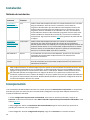 14
14
-
 15
15
-
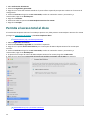 16
16
-
 17
17
-
 18
18
-
 19
19
-
 20
20
-
 21
21
-
 22
22
-
 23
23
-
 24
24
-
 25
25
-
 26
26
-
 27
27
-
 28
28
-
 29
29
-
 30
30
-
 31
31
-
 32
32
-
 33
33
-
 34
34
-
 35
35
-
 36
36
-
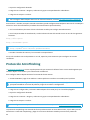 37
37
-
 38
38
-
 39
39
-
 40
40
-
 41
41
-
 42
42
-
 43
43
-
 44
44
-
 45
45
-
 46
46
-
 47
47
-
 48
48
-
 49
49
-
 50
50
-
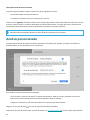 51
51
-
 52
52
-
 53
53
-
 54
54
-
 55
55
-
 56
56
-
 57
57
-
 58
58
-
 59
59
-
 60
60
-
 61
61
-
 62
62
-
 63
63
-
 64
64
-
 65
65
-
 66
66
-
 67
67
-
 68
68
-
 69
69
-
 70
70
-
 71
71
-
 72
72
-
 73
73
-
 74
74
-
 75
75
-
 76
76
-
 77
77
-
 78
78
-
 79
79
-
 80
80
-
 81
81
-
 82
82
-
 83
83
-
 84
84
-
 85
85
-
 86
86
ESET Endpoint Antivirus for macOS 7 El manual del propietario
- Tipo
- El manual del propietario
Artículos relacionados
-
ESET Endpoint Antivirus for macOS 6.10 El manual del propietario
-
ESET Endpoint Security for macOS 6.10 El manual del propietario
-
ESET Endpoint Antivirus for macOS 6.10 El manual del propietario
-
ESET Endpoint Security for macOS 6.9 El manual del propietario
-
ESET Endpoint Security for macOS 6.10 El manual del propietario
-
ESET PROTECT Cloud El manual del propietario
-
ESET Endpoint Antivirus for macOS Guía del usuario
-
ESET Endpoint Security for macOS 6.9 El manual del propietario
-
ESET PROTECT 10.1—Installation/Upgrade/Migration Guide El manual del propietario
-
ESET Endpoint Security for macOS Guía del usuario